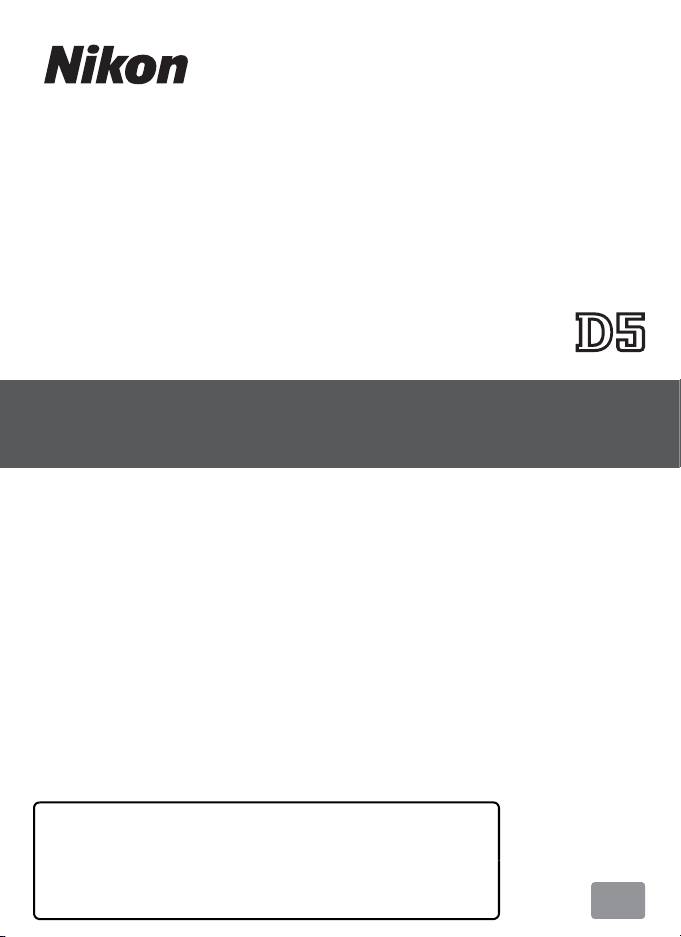
Kk
Желі нұсқаулығы
• Фотокамераны пайдалану алдында осы
нұсқаулықты мұқият оқып шығыңыз.
• Осы нұсқаулықты оқығаннан кейін болашақта
анықтама алу үшін оңай қол жеткізуге болатын
жерде сақтаңыз.
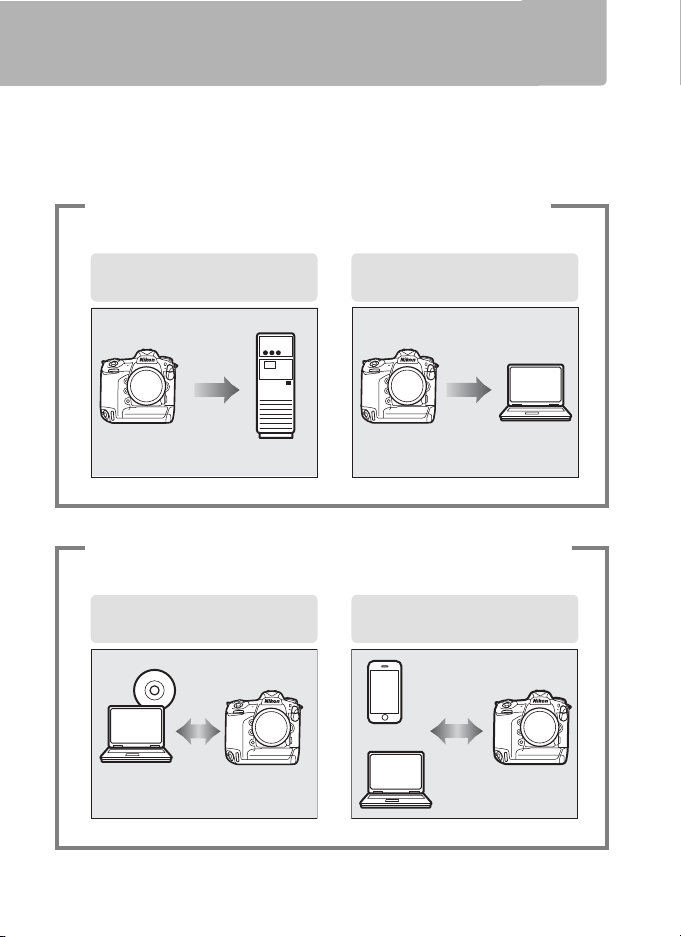
Желілер сіз үшін не істей алады
FTP upload (FTP серверіне
кері жүктеу) (
0
45)
Image transfer (Кескіндерді
тасымалдау) (
0
14)
FTP сервері
Компьютер
Camera control
(Фотокамераны басқару) (018)
HTTP server
(HTTP сервері) (
0
21)
Camera Control Pro 2
Смарт
құрылғы
Компьютер
Бұл нұсқаулықта желіге қосылу, фотокамераға қашықтан қатынасу, əрі
Ethernet қосылымдары арқылы компьютерлерге жəне FTP серверлеріне
кескіндерді кері жүктеу əдісі сипатталады. Қосылым орнатылғаннан кейін
мына мүмкіндіктер болады:
Бар фотосуреттерді жəне бейнефильмдерді
кері жүктеу
1
Қашықтан фотосуреттерді түсіру немесе шолу
2
ii
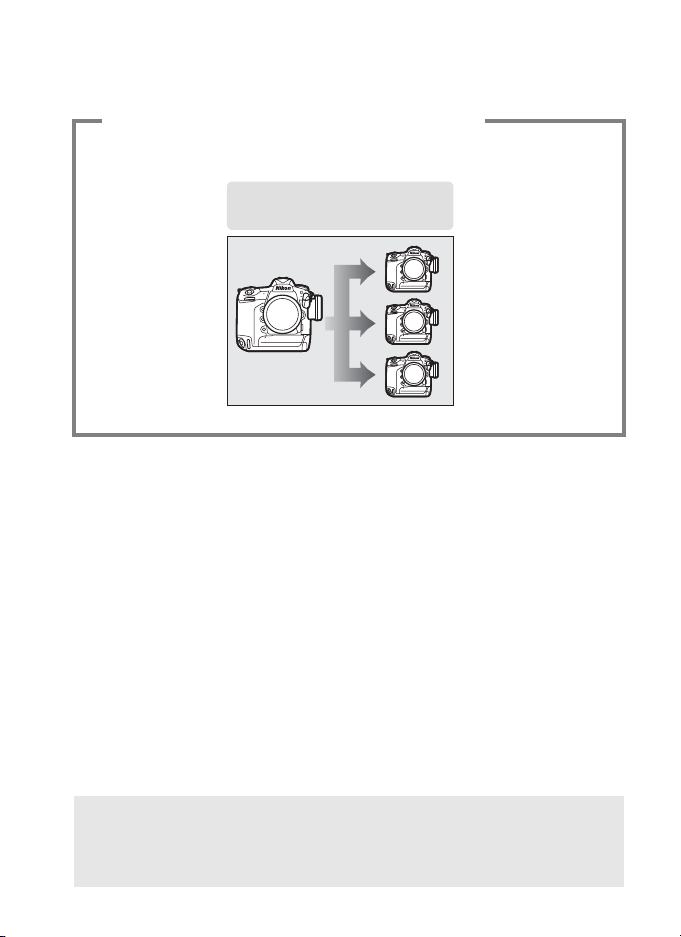
Бірнеше фотокамераны басқару
Synchronized release
(Синхрондалған босату) (
0
49)
3
(WT-6 немесе WT-5 қосымша сымсыз
таратқышын қажет етеді)
A Кеңес
Фотокамераны хост компьютермен қосылуға теңшеу туралы ақпаратты
5-беттен, фотокамераны FTP серверіне қосылуға теңшеу туралы
ақпаратты 39-беттен қараңыз.
iii
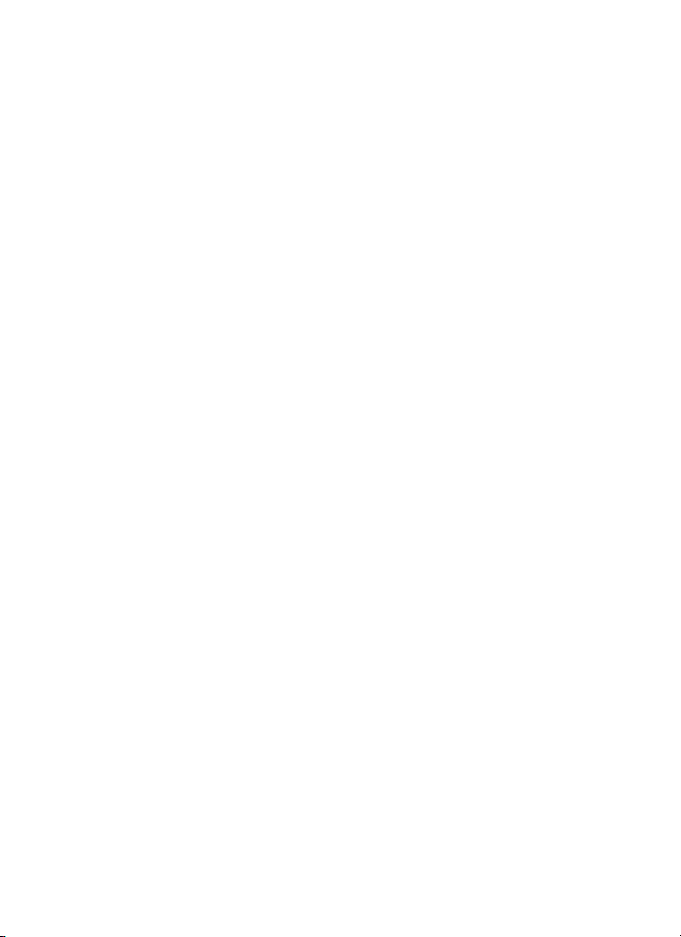
Сауда белгісіне қатысты ақпарат
IOS — Cisco Systems, Inc. компаниясының Америка Құрама
Штаттарындағы жəне/немесе баса елдердегі сауда белгісі немесе
тіркелген сауда белгісі жəне лицензия бойынша пайдаланылады.
Windows — Microsoft корпорациясының Құрама Штаттардағы жəне/
немесе басқа елдердегі тіркелген сауда белгісі немесе сауда белгісі.
Mac, OS X, iPhone жəне iPad — Apple Inc. компаниясының Америка
Құрама Штаттарындағы жəне/немесе басқа елдердегі тіркелген сауда
белгілері. XQD — Sony Corporation компаниясының сауда белгісі.
CompactFla
нұсқаулықта немесе Nikon өнімімен бірге қамтамасыз етілген басқа
құжаттамада аталған барлық басқа сауда атаулары тиісті иелерінің сауда
белгілері немесе тіркелген сауда белгілері болып табылады.
Жад карталары
Бұл фотокамера XQD жəне CompactFlash үйлесімді үлгілерде қол
жетімді. Бұл нұсқаулықтағы нұсқауларда XQD жад картасы
пайдаланылады деп есептеледі, бірақ екі үлгіде де əрекеттер бірдей.
Apple қоғамдық бастапқы код л
Бұл өнім http://developer.apple.com/opensource/ URL мекенжайында
орналасқан Apple қоғамдық бастапқы код лицензиясының шарттары
қолданылатын Apple mDNS бастапқы одын қамтиды.
Бұл файл Apple қоғамдық бастапқы код лицензиясының 2.0 нұсқасында
(«Лицензия») анықталған жəне соның шарттары қолданылатын бастапқы
кодты жəне/немесе бастапқы кодтың нұсқаларын қамтиды. Бұл файлды
тек лицензия шарттарына сай пайдалануға болады. Осы файлды
пайдаланбай тұрып http://www.opensource.apple.com/license/apsl/
бет
інен Лицензияның көшірмесін алыңыз жəне оқып шығыңыз.
Лицензия бойынша таратылатын бастапқы код жəне бүкіл
бағдарламалық жасақтама «БАР КҮЙІНДЕ», АНЫҚ НЕМЕСЕ
ТҰСПАЛДАНАТЫН, ЕШБІР ТҮРДЕГІ КЕПІЛДІКСІЗ ТАРАТЫЛАДЫ ЖƏНЕ
APPLE ОСЫМЕН БҮКІЛ ОСЫНДАЙ КЕПІЛДІКТЕРДЕН, СОНЫҢ ІШНДЕ,
БІРАҚ ОНЫМЕН ШЕКТЕЛМЕЙ, НАҚТЫ МАҚСАТҚА СƏЙКЕСТІККЕ,
МƏСЕЛЕЛЕРСІЗ ПАЙДАЛАНУҒА НЕМЕСЕ ЕРЕЖЕЛЕРДІ БҰЗБУҒА
ҚАТЫСТЫ БАРЛЫҚ КЕПІЛДІКТЕРДЕН БАС ТАРТАДЫ. Лицензия
бойы
қараңыз.
sh — SanDisk Corporation компаниясының сауда белгісі. Осы
ицензиясы
нша құқықтар мен шектеулерді реттейтін нақты тілді Лицензиядан
iv
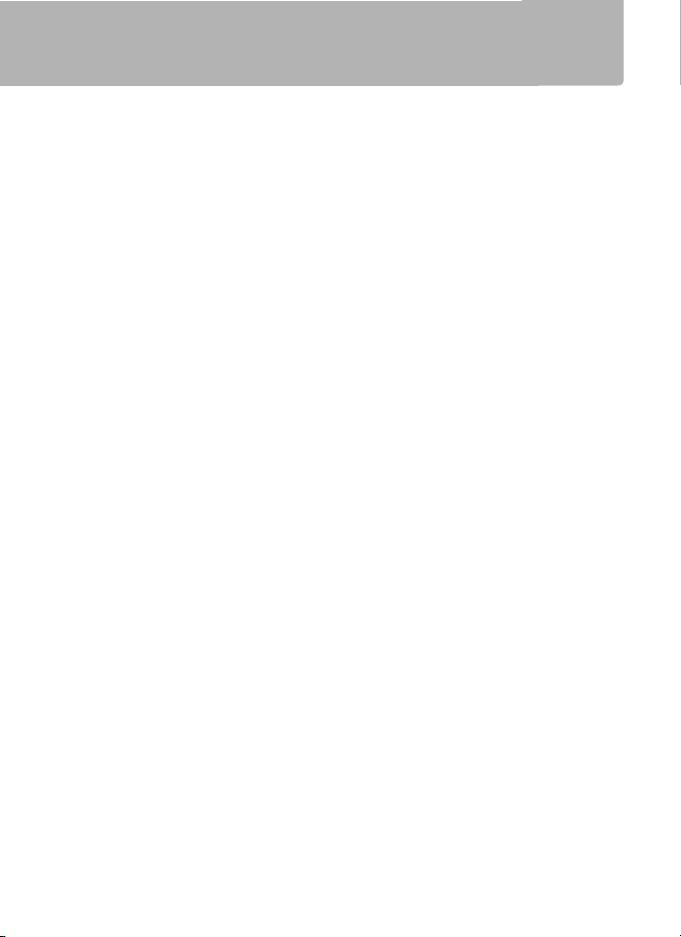
Ескертпелер
• Nikon компаниясының алдын ала жазбаша рұқсатынсыз кез келген
түрде, кез келген құрал арқылы бұл нұсқаулықтың ешбір бөлігінің
көшірмесін жасауға, оны таратуға, транскрипциялауға, шығарып алу
жүйесінде сақтауға немее кез келген тілге аударуға болмайды.
• Nikon компаниясы осы нұсқаулықта сипатталған жабдық пен
бағдарламалық жасақтаманың сыртқы түрі мен техникалық
сипаттамаларын кез келген уақытта жəне алдын ала ескертусіз өзгерт
құқығын сақтап қалады.
• Nikon компаниясы осы өнімді пайдаланудан болған қандай да бір
зақымға жауап бермейді.
• Осы нұсқаулықтағы ақпараттың дəл жəне толық болуын қамтамасыз
ету үшін бар күш салынғанымен қандай да бір қателер туралы сіздің
аумақтағы Nikon өкіліне (мекенжай бөлек берілген) хабарласыңыз, біз
мұны бағалаймыз.
Көшіруге немесе көбейтуге тыйым салуға қатысты
Сканер, сандық фотокамера немесе өзге құрылғы көмегімен сандық
тұрғыдан көшірілген немесе көбейтілген маериалға иелік етудің өзі заң
тарапынан қудалануы мүмкіндігін ескеріңіз.
• Заң бойынша көшіруге немесе көбейтуге тыйым салынған
нəрселер
«Үлгі» деген таңбасы болғанның өзінде қағаз ақшаның, тиындардың,
құнды қағаздардың, үкіметтік құнды қағазардың немесе жергілікті
үкіметтің құнды қағаздарының көшірмесін немесе кө
нұсқаларын жасамаңы.
Шет елдің айналымында жүрген қағаз ақшаны, тиындарды немесе
құнды қағаздарды көшіруге немесе көбейтуге тыйым салынады.
Үкіметтің алдын-ала рұқсаты алынбайынша, үкімет тарапынан
шығарылып, бірақ пайдаланылмаған пошта маркалаын немесе ашық
хаттарды көшіруге немесе көбейтуге тыйым салынады.
Үкімет шығарған маркаларды жəне заңда қарастырылған
куəландырылған құжаттарды көшіруге немесе көбейтуге тыйым
сал
ды.
ына
ескерту
бейтілген
у
v
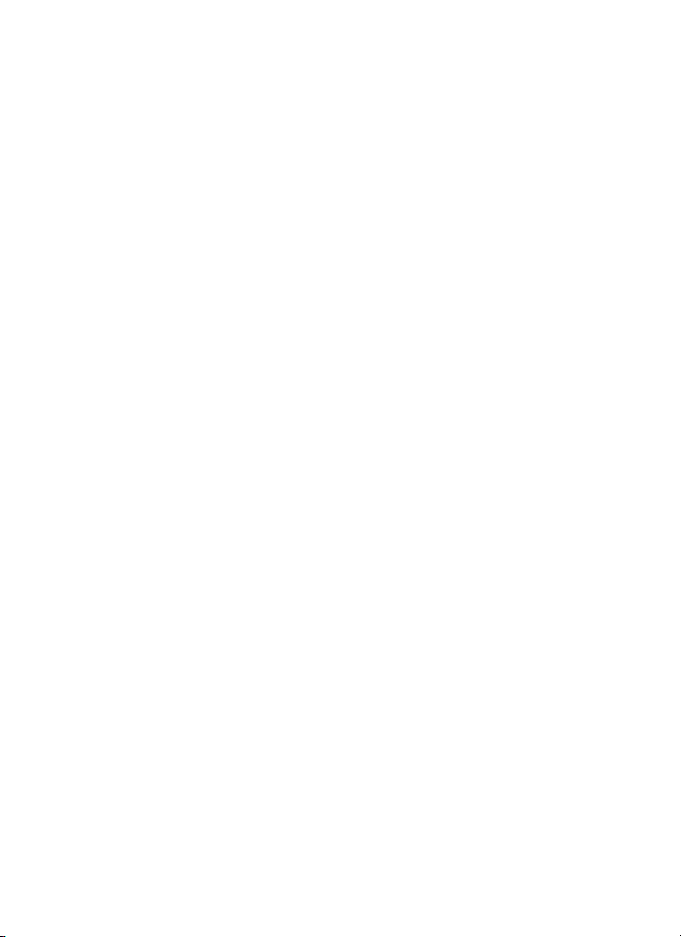
• Кейбір көшірмелер жəне көбейтілген нұсқаларға қатысты сақтық
ескертулері
Компания тарапынан іскерлік мақсатта қажетті көшірмелердің шектеулі
саны қажет болған кезден басқа жағдайларда, үкімет жеке компаниялар
тарапынан шығарылған құнды қағаздардың (акциялар, банкноталар,
чектер, сыйлық сертификаттар жəне т.б.), жол жүру билеттерінің
немесе купондық билеттердің көшірмелеріне немесе көбейтілген
нұсқаларына қатысты сақ болу керектігі туралы ескертулерді таратты.
Бұға
н қоса, үкімет тарапынан шығарылған паспорттардың, мемлекеттік
органдар жəне жеке топтар шығарған лицензиялардың, жеке бас
куəліктерінің жəне рұқсатнамалар жəне тамақ купондары сияқты
билеттердің көшірмелерін немесе көбейтілген нұсқаларын жасамаңыз.
• Авторлық құқыққа қатысты ескертулерді ескеріңіз
Авторлық құқықтар туралы заң бойынша фотокамерамен жасалған
авторлық құқықтармен қорғалған еңбектердің фотосуреттерін немесе
жазбаларын авторлық құқық иесінің рұқсатынсыз
болмайды. Ерекшеліктер жеке пайдалануға қолданылады, бірақ
көрмелердің немесе нақты уақыттағы орындаулардың фотосуреттері
немесе жазбалары жағдайында тіпті жеке пайдалану да шектелуі
мүмкін екенін ескеріңіз.
Негізгі мəліметтер
Бұл нұсқаулықта қолданушыда FTP серверлері, жергілікті желілер (LAN
желілері) жəне сымсыз желілер туралы негізгі мəліметтер бар деп
есептеледі. Желіде құрылғыларды орнату, теңшеу жəне пайдалану
туралы қосымша ақпарат алу үш
хабарласыңыз. Компьютерлерді сымсыз желілерге қосылу үшін теңшеу
туралы ақпаратты Wireless Transmitter Utility бағдарламасының желілік
анықтамасынан табуға болады.
Өмір бойы білім алу ұстанымы
Nikon компаниясының өнімге қолдау көрсету жəне үйренуге бағытталған
«өмір бойы білім алу» ұстанымы аясында, үнемі жаңартылып тұратын
мəліметті онлайн режимде келесі сайттардан алуға болады:
• АҚШ-тағы қолдану
• Еуропа жəне Африкадағы қолданушылар үшін:
http://www.europe-nikon.com/support/
• Азия, Океания жəне Таяу Шығыстағы қолданушылар үшін:
http://www.nikon-asia.com/
Өнім туралы ең соңғы мəліметті, кеңестерді, жиі қойылатын сұрақтарға
(ЖҚС) берілген жауаптарды жəне сандық кескіндерге жəне фотосурет
түсіруге қатысты жалпы кеңес алып отыру үшін мына сайттарға кіріңіз.
Қосымша ақпаратты аумақтағы Nikon өкілінен алуға бо
ақпаратын алу үшін келесі URL қараңыз: http://imaging.nikon.com/
шылар үшін.: http://www.nikonusa.com/
ін өндірушіге немесе желі кімшісіне
пайдалануға
лады. Бай
ланыс
vi
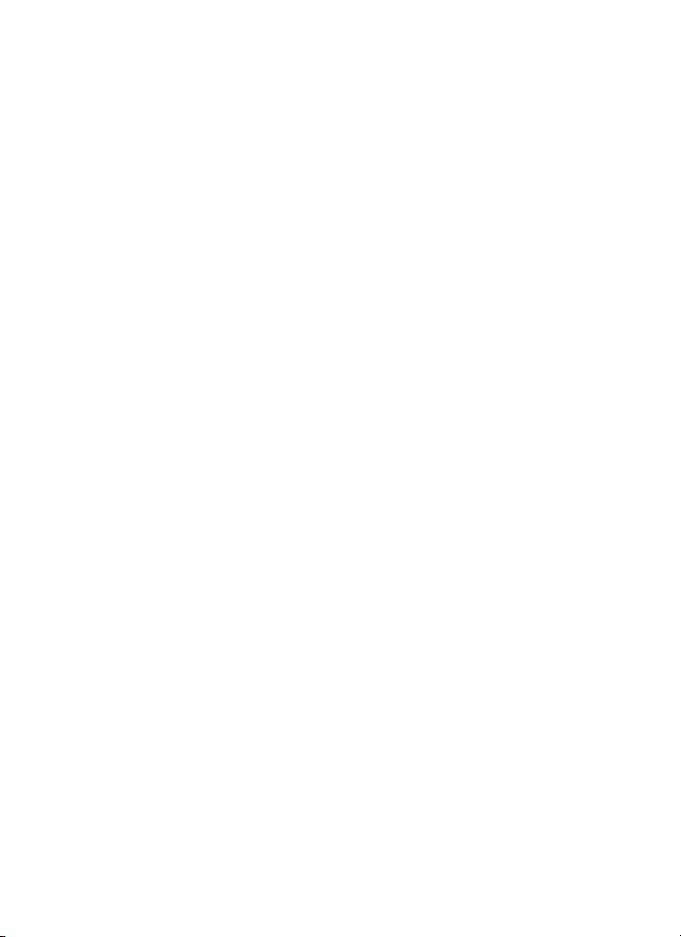
Иллюстрациялар
Осы нұсқаулықта көрсетілген бағдарламалық жасақтаманың жəне
операциялық жүйенің тілқатысу терезелерінің, хабарларының жəне
дисплейлерінің сыртқы түрі жəне мазмұны пайдаланылатын
операциялық жүйеге қарай өзгеріп отыруы мүмкін. Компьютердің негізгі
əрекеттері туралы ақпаратты компьютермен немесе операциялық
жүйемен бірге қамтамасыз етілген құжаттамадан қараңыз.
vii
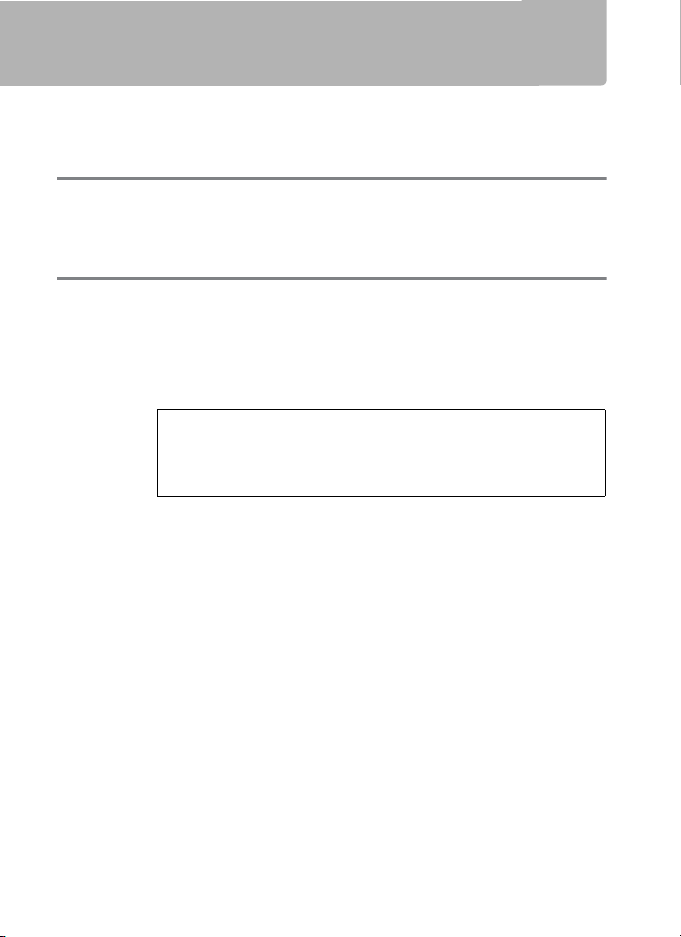
Мазмұны
Желілер сіз үшін не істей алады ............................................ ii
Ескертпелер.............................................................................v
Кіріспе 1
Желі параметрлері..................................................................2
Wireless Transmitter Utility .......................................................4
Тасымалдау, басқару жəне HTTP 5
Ethernet қосылымдары............................................................5
Кескіндерді тасымалдау .......................................................14
Фотокамераны басқару.........................................................18
HTTP сервері .........................................................................21
1-қадам: Ethernet кабелін жалғау ........................................ 6
2-қадам: Ethernet желісін қосу .............................................8
3-қадам: Қосылым шебері.................................................... 8
4-қадам: Жұптастыру ......................................................... 12
WT-6 немесе WT-5 қосымша сымсыз таратқышын
пайдаланып сымсыз жергілікті желіге қосылу туралы
ақпаратты құрылғымен бірге қамтамасыз етілген
нұсқаулықтан қараңыз.
Компьютер жəне Android веб-шолғыштары...................... 27
iPhone веб-шолғыштары.................................................... 34
viii
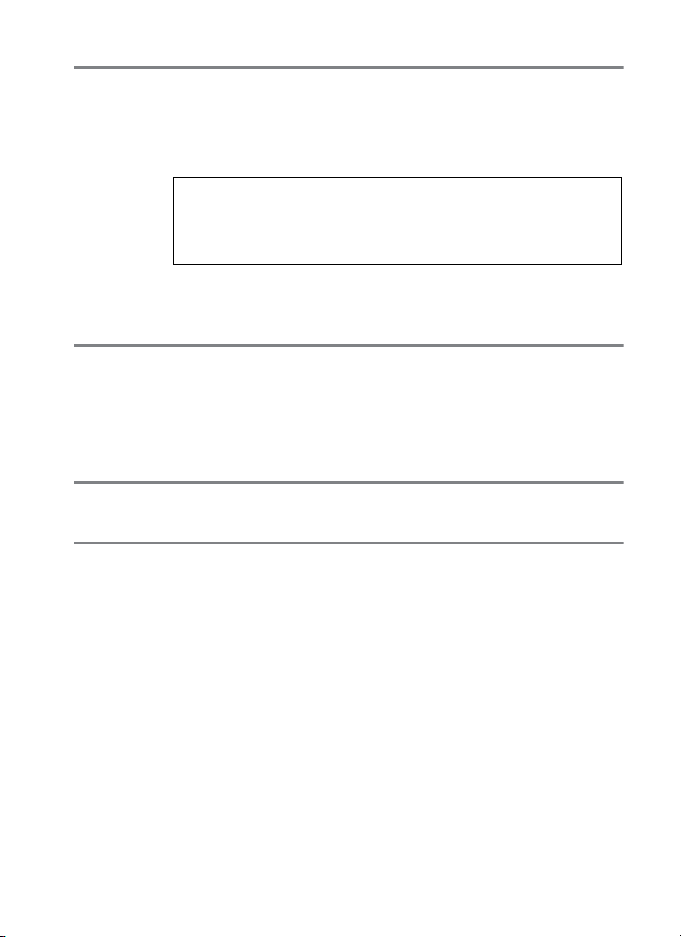
FTP 39
Ethernet қосылымдары ......................................................... 39
1-қадам: Ethernet кабелін жалғау ......................................40
2-қадам: Ethernet желісін қосу ........................................... 41
3-қадам: Қосылым шебері.................................................. 41
WT-6 немесе WT-5 қосымша сымсыз таратқышын
пайдаланып сымсыз жергілікті желіге қосылу туралы
ақпаратты құрылғымен бірге қамтамасыз етілген
нұсқаулықтан қараңыз.
FTP серверіне кері жүктеу.................................................... 45
Синхрондалған босату 49
Синхрондалған босату үшін Wireless LAN желісін
таңдау ..............................................................................50
Синхрондалған босату параметрлері ............................... 50
Суреттерді түсіру................................................................52
Мəзір нұсқаулығы 55
Қосымшалар 65
Компьютерде профильдерді жасау ..................................... 65
FTP серверді жасау .............................................................. 67
Профильді қолмен жасау ..................................................... 75
Ақауларды жою..................................................................... 77
Индекс.................................................................................... 78
ix
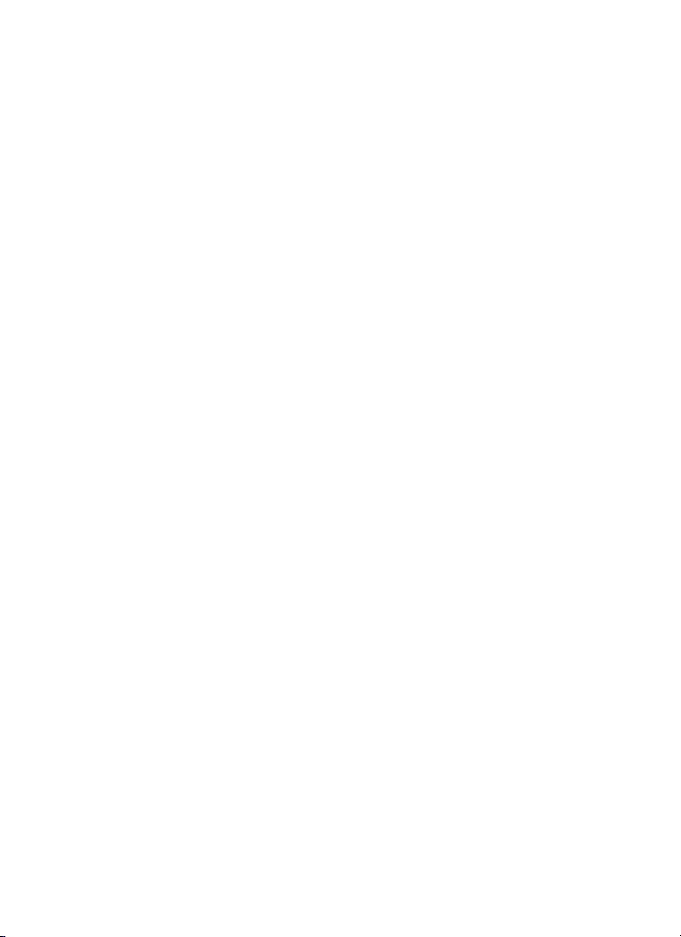
x
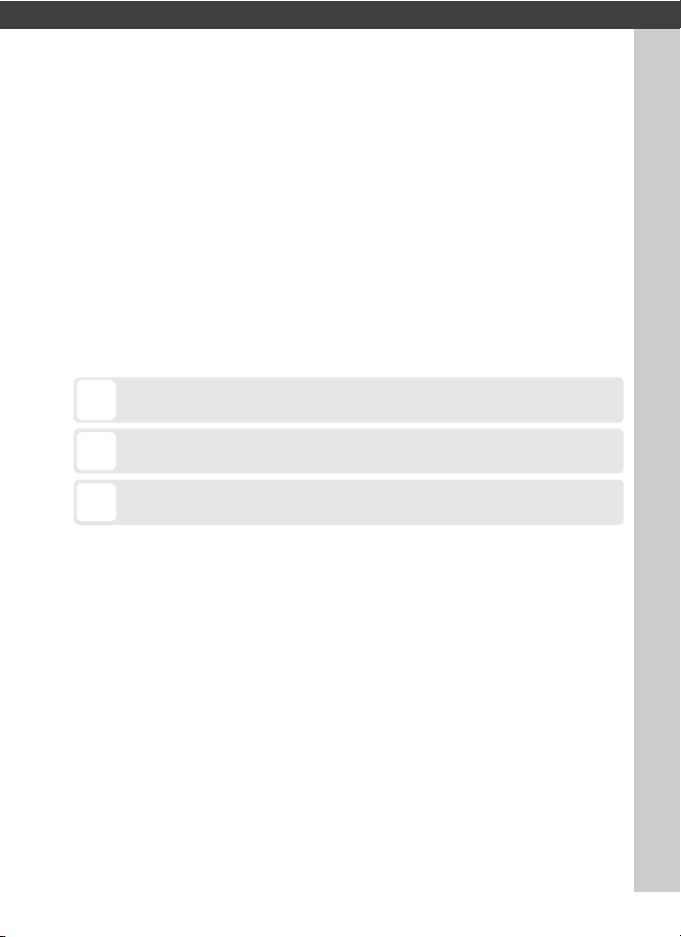
Кіріспе
D
Бұл белгіше сақтық ескертулерді, өнімге зақым келтірмеу үшін
пайдаланудың алдында оқылуы тиіс ақпаратты таңбалайды.
A
Бұл белгіше ескертпелерді, құрылғыны пайдаланудың алдында
оқылуы тиіс ақпаратты таңбалайды.
0
Бұл белгіше осы нұсқаулықтың өзге беттеріне жасалған
сілтемелерді таңбалайды.
Бұл нұсқаулықта фотокамераны (негізінен Ethernet) желілік
орталарда пайдалану, соның ішінде, желіде фотокамерға қосылу
жəне оны басқару əдісі сипатталған. Осы нұсқаулықты жəне
фотокамера нұсқаулығын мұқият оқып шығыңыз жəне оларды
өнімді қолданатын барлық адамдар оқитын жерде сақтаңыз.
WT-6 жəне WT-5 қосымша сымсыз таратқыштарын пайдалану
туралы ақпаратты қарастырылып отырған құрылғылардың
нұсқаулықтарында табуға болады.
Таңбалар жəне шартты белгілер
Осы нұсқаулықта келесі таңбалар мен шартты белгілер пайдаланылған:
Басқалай ескертілген болмаса, əдепкі фотокамера параметрлері
пайдаланылады деп есептеледі.
1
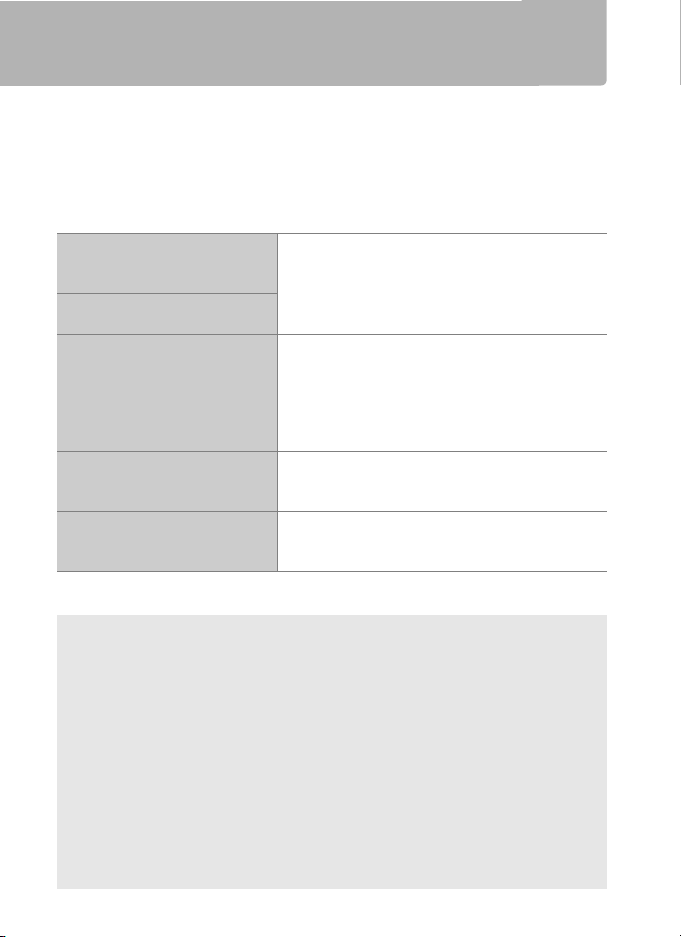
Желі параметрлері
Фотокамераны Ethernet желісіне немесе сымсыз желілерге
кірістірілген Ethernet портын, я болмаса, WT-6 немесе WT-5
қосымша сымсыз таратқышын пайдаланып қосуға болады
(Ethernet қосылымы үшін коммерциялық көздерден бөлек қол
жетімді Ethernet кабелі қажет екенін ескеріңіз). Келесі қосылым
режимдерінің біреуін таңдаңыз:
FTP upload
(FTP серверіне кері
жүктеу) (045)
Image transfer (Кескіндерді
тасымалдау) (014)
Camera control
(Фотокамераны басқару)
(018)
HTTP server
(HTTP сервері) (021)
Synchronized release
(Синхрондалған босату)
(тек сымсыз желі; 0 49)
A Ethernet қосылымы
Ethernet қосылымдары сымсыз жергілікті желі параметрлеріне
реттеулер жасауды қажет етпейді.
A FTP серверлері
Серверлерді қолдау көрсетілетін операциялық жүйелерде қол жетімді
IIS (Интернет ақпараттық қызметтері) сияқты стандартты FTP
қызметтерін пайдаланып теңшеуге болады. Интернет FTP
қосылымдарына жəне үшінші тарап бағдарламалық жасақтамасы
орнатылған FTP серверлеріне қосылымға қолдау көрсетілмейді.
A HTTP сервері режимі
HTTP сервер режимінде интернет қосылымдарына қолдау
көрсетілмейді.
Бар фотосуреттерді жəне
бейнефильмдерді компьютерге не FTP capital серверге кері жүктеңіз немесе жаңа
фотосуреттерді түсірілген кезде кері
жүктеңіз.
Фотокамераны қосымша
Camera Control Pro 2 бағдарламалық
жасақтамасын пайдаланып басқарыңыз
жəне жаңа фотосуреттер мен
бейнефильмдерді тікелей компьютерге
сақтаңыз.
Шолғышы бар компьютерді немесе смарт
құрылғыны пайдаланып суреттерді
қашықтан көріңіз жəне түсіріңіз.
Бірнеше қашықтағы фотокамераның
ысырманы босатуларын негізгі
фотокамерамен синхрондаңыз.
2
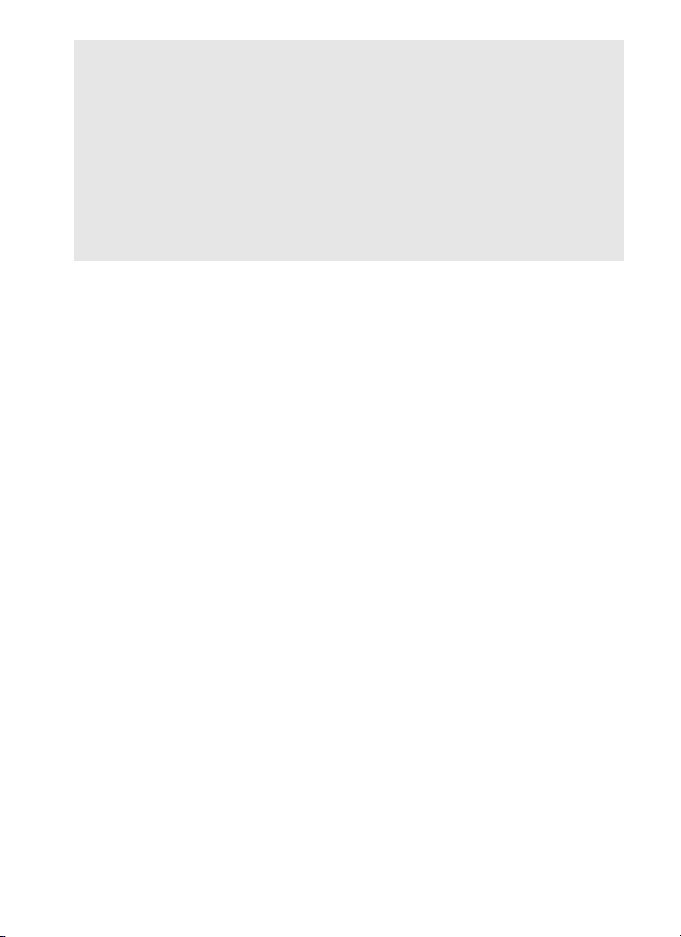
A Маршрутизаторлар
Маршрутизатор арқылы басқа желілердегі компьютерлерге қосылуға
қолдау көрсетілмейді.
A Брандмауэр параметрлері
21 жəне 32 768 жəне 61 000 арасындағы порттар FTP үшін, 22 жəне
32 768 жəне 61 000 арасындағы порттар SFTP үшін, ал 15 740 TCP
порты жəне 5353 UDP порты компьютерлерге қосылымдар үшін
пайдаланылады. Сервер брандмауэры осы порттарға қатынасуға
рұқсат етуге теңшелмеген болса, файлдарды тасымалдау бұғатталуы
мүмкін.
3
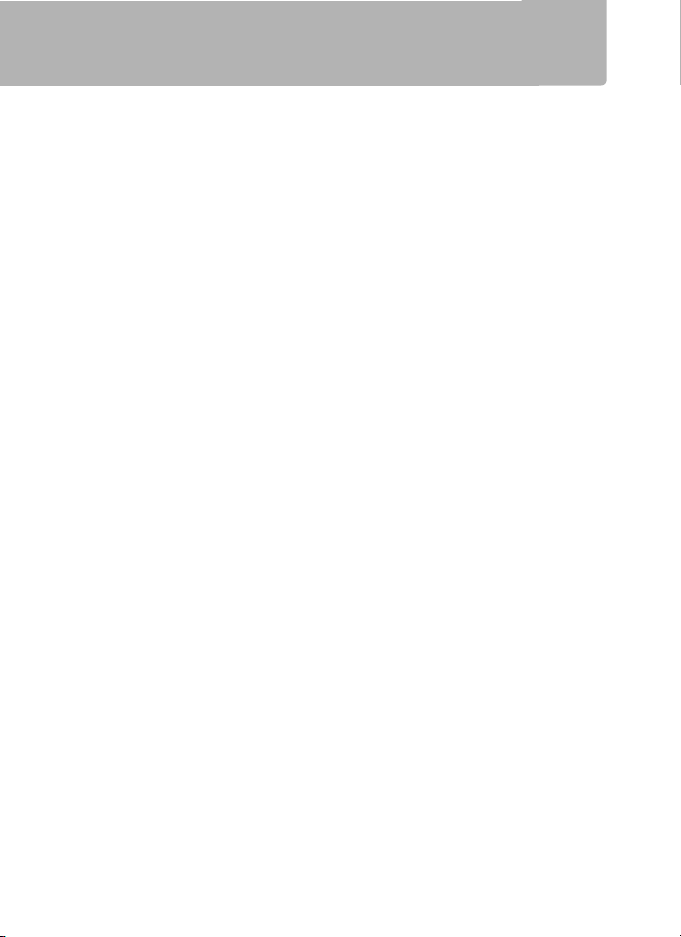
Wireless Transmitter Utility
Wireless Transmitter Utility бағдарламасы кескіндерді тасымалдау
жəне фотокамераны басқару режимдерінде жұптастыру үшін
пайдаланылады (013), сондай-ақ, желілік профильдерді жасауға
көмектесе алады. Бұл қызметтік бағдарламаны келесі вебсайттан жүктеуден кейін орнатуға болады:
http://downloadcenter.nikonimglib.com/
Wireless Transmitter Utility бағдарламалық жасақтамасының жəне
фотокамераның бағдарлама жасақтамасының соңғы нұсқаларын
пайдаланыңыз.
4
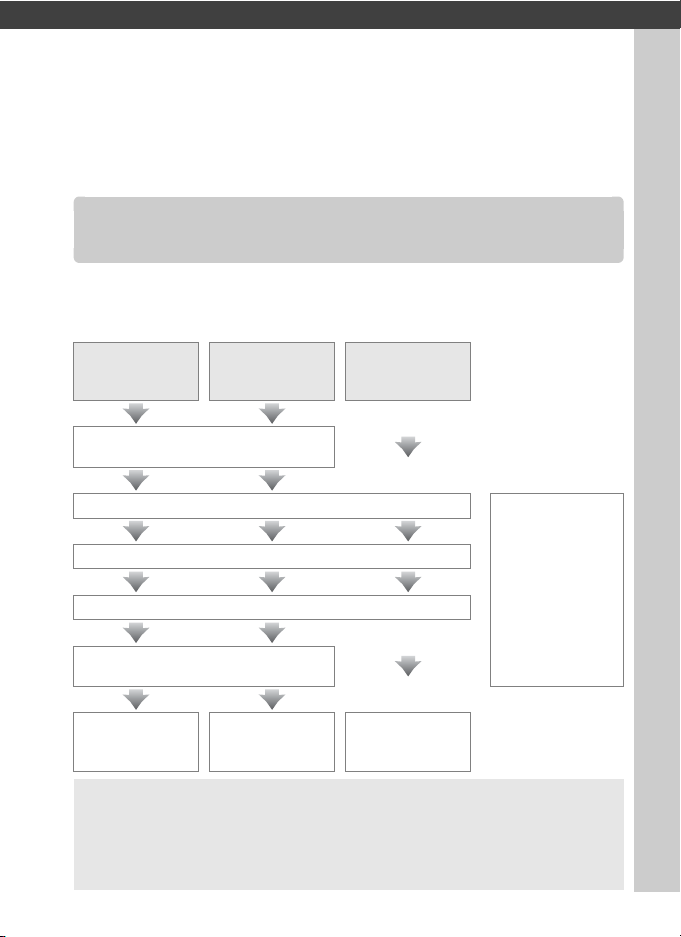
Тасымалдау,
басқару жəне HTTP
Ethernet қосылымдары
Кескіндерді тасымалдау, фотокамераны басқару жəне HTTP
сервер режимдерінде компьютерге қосылу үшін төмендегі
қадамдарды орындаңыз.
Image transfer
(Кескіндерді
тасымалдау)
Camera control
(Фотокамера-
ны басқару)
HTTP server
(HTTP сервері)
Wireless Transmitter Utility
бағдарламасын орнатыңыз (
1-қадам: Ethernet кабелін жалғаңыз (
2-қадам: Ethernet желісін таңдаңыз (08)
3-қадам: Қосылым шеберін іске қосыңыз (
4-қадам: Фотокамера мен
компьютерді жұптастыру (
Суреттерді
тасымалдау
(014)
Фотокамеран
ы басқару
(018)
0
4)
0
6)
0
8)
0
12)
Фотокамераға
қатынасу
(021)
Сымсыз желілерге
қосылу үшін WT-6
немесе WT-5
сымсыз
таратқышын
пайдалану туралы
ақпаратты
құрылғымен бірге
қамтамасыз етілген
нұсқаулықтан
қараңыз.
D Қуат көзін таңдау
Баптау немесе деректерді тасымалдау кезінде фотокамера қуатының
кездейсоқ өшуін болдырмау үшін толығымен зарядталған батареяны
немесе қосымша айнымалы ток адаптерін пайдаланыңыз. Қосымша
ақпаратты фотокамера нұсқаулығынан қараңыз.
5
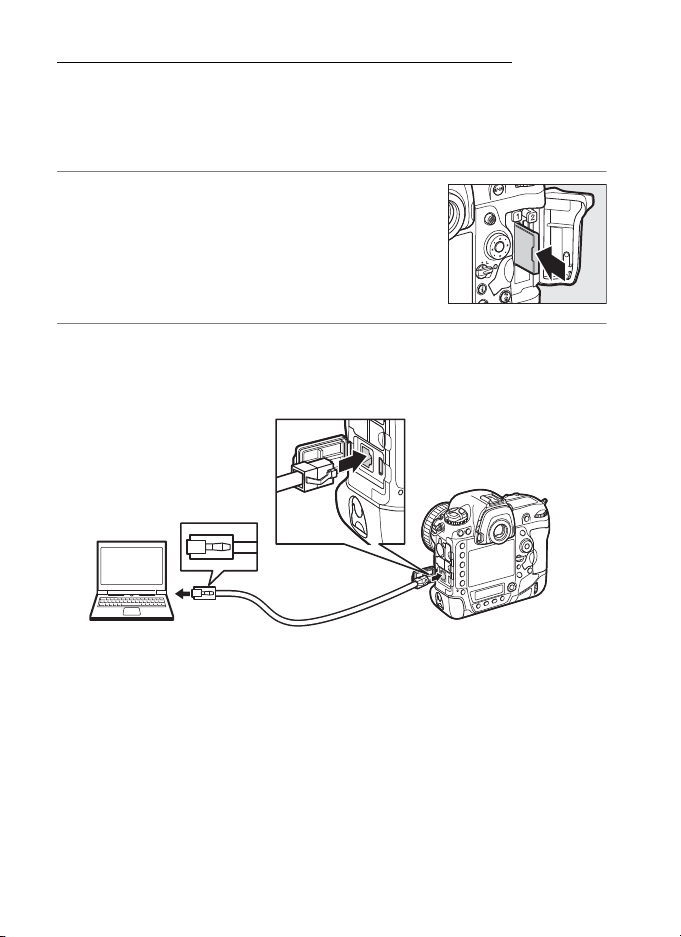
1-қадам: Ethernet кабелін жалғау
Компьютерді іске қосып, кіргеннен кейін фотокамераны төменде
сипатталғандай дайындаңыз. Компьютерге деректер
тасымалданып жатқанда фотокамераны өшірмеңіз немесе
Ethernet кабелін ажыратпаңыз.
1 Жад картасын салыңыз.
Фотокамераны өшіріп, жад картасын
салыңыз. Фотокамераны басқару
режимінде бұл қадамды өткізіп жіберуге
болады (018).
2 Ethernet кабелін жалғаңыз.
Ethernet кабелін төменде көрсетілгендей қосыңыз. Күш
салмаңыз немесе жалғастырғыштарды бұрыштап салмаңыз.
6
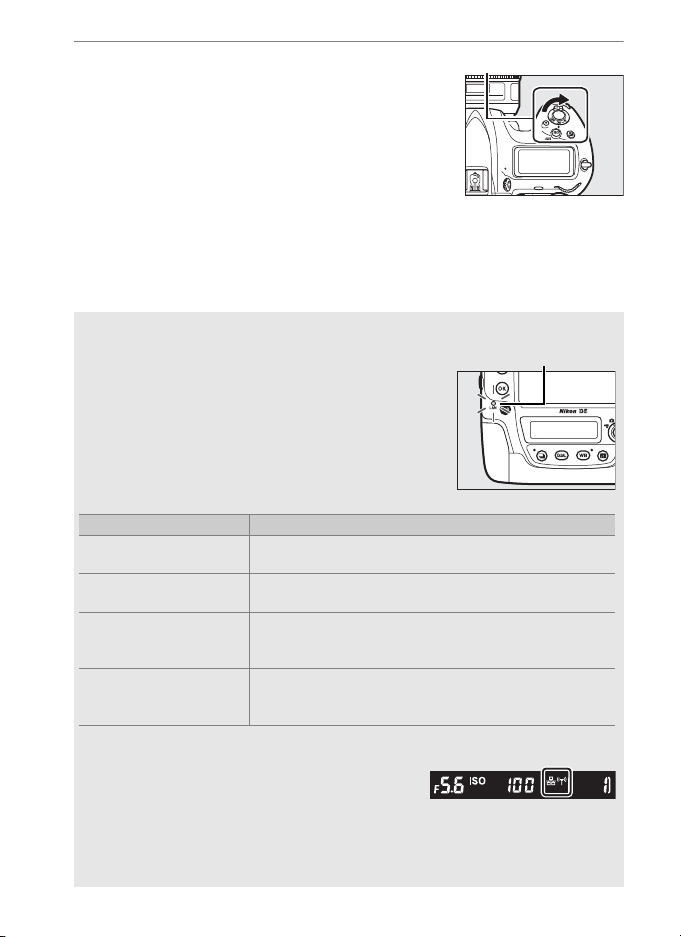
3 Фотокамераны қосыңыз.
Қуат ажыратқышы
Желі
индикаторы
Желі индикаторы
Күй
●
(өшірулі)
Желілік функциялар өшірілген (055) немесе
Ethernet кабелі жалғанбаған.
K
(жасыл)
Қосылу күтілуде.
H
(жасыл түспен
жыпылықтайды)
Қосылым орнатылды.
H
(сары түспен
жыпылықтайды)
Қате.
Фотокамераны қосу үшін қуат
ажыратқышын бұраңыз.
A Қосылым күйі
Қосылым күйін желі индикаторы көрсетеді.
A Көріністапқыш дисплейі
Қосылым күйі фотокамераның
көріністапқышында да көрсетіледі.
Фотокамера Ethernet арқылы қосылған
болса T, сымсыз желіге қосылған болса U,
қате орын алған болса жыпылықтау
көрсетіледі.
7
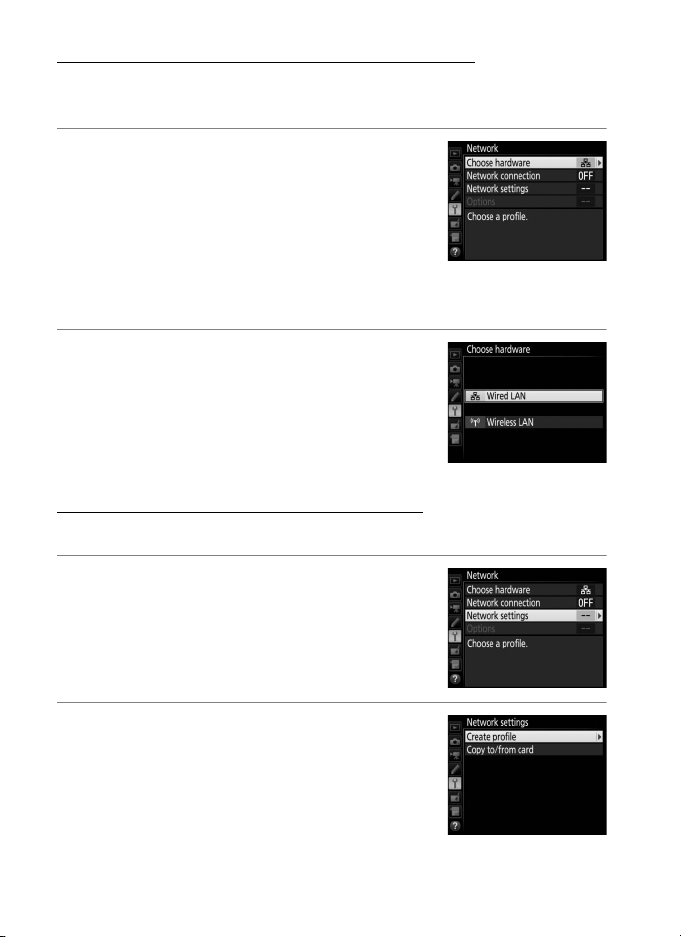
2-қадам: Ethernet желісін қосу
Ethernet желісін фотокамера пайдаланатын желілік құрылғы
ретінде таңдаңыз.
1 Choose hardware (Жабдықты
таңдау) пəрменін таңдаңыз.
Баптау мəзірінде Network (Желі)
тармағын таңдаңыз да, Choose
hardware (Жабдықты таңдау) пəрменін
белгілеп, 2 түймешігін басыңыз. Мəзір
Wired LAN (Сымды жергілікті желі) жəне Wireless LAN
(Сымсыз жергілікті желі) таңдауларын ұсынады.
2 Wired LAN (Сымды жергілікті желі)
параметрін таңдаңыз.
Белгіленген параметрді таңдау жəне
желі мəзіріне оралу үшін Wired LAN
(Сымды жергілікті желі) параметрін
белгілеп, J түймешігін басыңыз.
3-қадам: Қосылым шебері
Желілік профильді жасау үшін экрандағы нұсқауларды орындаңыз.
1 Желілік профильдерді көрсетіңіз.
Профильдер тізімін жəне басқа желі
параметрлерін көрсету үшін Network
settings (Желі параметрлері) тармағын
белгілеп, 2 түймешігін басыңыз.
2 Create profile (Профильді жасау)
пəрменін таңдаңыз.
Create profile (Профильді жасау)
пəрменін белгілеп, 2 түймешігін
басыңыз. Тізімде тоғыз профиль бар
болса, жалғастырмай тұрып O (Q)
түймешігін пайдаланып бар профильді жою керек екенін
ескеріңіз (057).
8
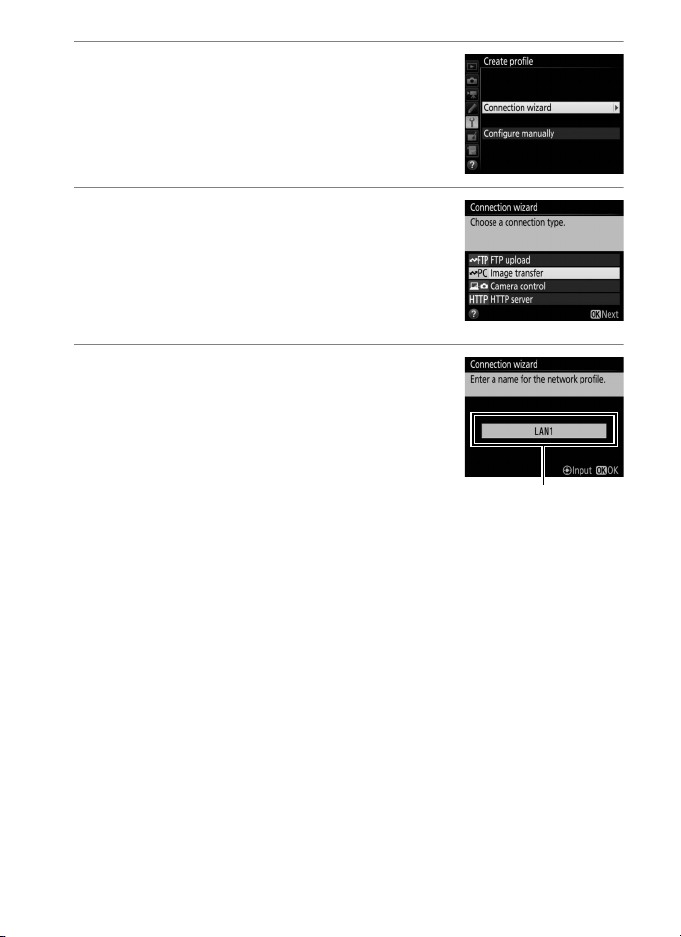
3 Қосылым шеберін іске қосыңыз.
Профиль атауы
Қосылым шеберін іске қосу үшін
Connection wizard (Қосылым шебері)
тармағын белгілеп, 2 түймешігін
басыңыз.
4 Қосылым түрін таңдаңыз (02).
Image transfer (Кескіндерді
тасымалдау), Camera control
(Фотокамераны басқару) немесе HTTP
server (HTTP сервер) режимін белгілеп,
J түймешігін басыңыз.
5 Жаңа желілік профильге атау
беріңіз.
Əдепкі профиль атауы көрсетіледі;
атауды «Мəтін енгізу» бөлімінде (0 10)
сипатталғандай өзгерту үшін мульти
селектордың ортасын басыңыз.
Профиль атауы фотокамераның баптау
мəзіріндегі Network (Желі) > Network
settings (Желі параметрлері) тізімінде
көрсетіледі. Енгізу аяқталғанда келесі
қадамға өту үшін J түймешігін басыңыз.
9
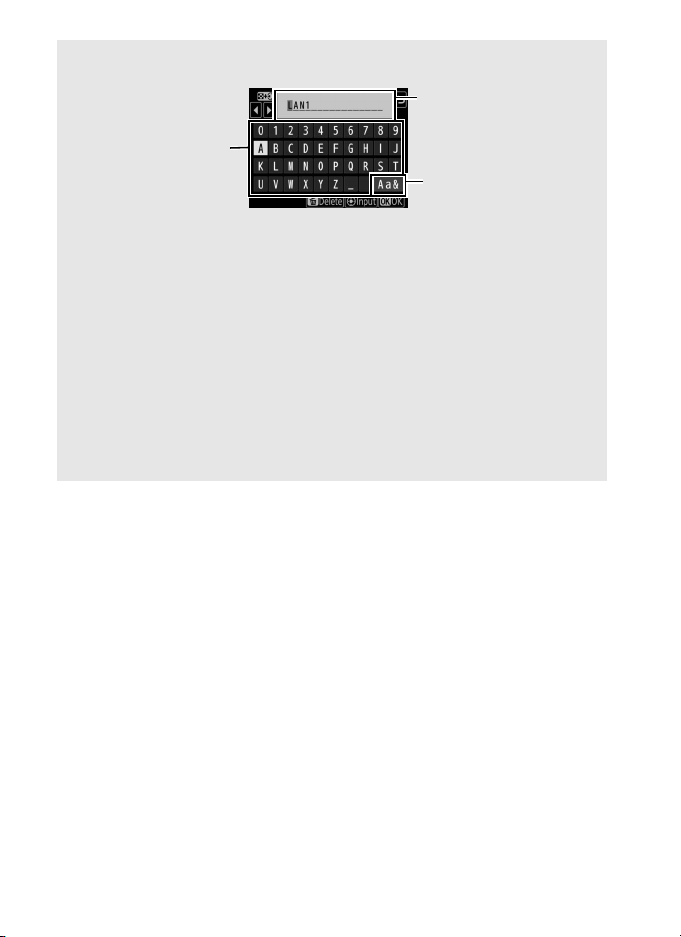
A Мəтін енгізу
Атау аумағы
Пернетақта аумағы
Пернетақтаны таңдау
Мəтінді енгізу қажет болса мына тілқатысу терезесі көрсетіледі.
Ағымдағы меңзер орнында жаңа əріп енгізу үшін сенсорлық экран
пернетақтасында əріптерді түртіңіз (жоғарғы регистр, төменгі регистр
жəне таңбалық пернетақталар арасында ауысу үшін пернетақтаны
таңдау түймешігін түртіңіз). Сондай-ақ, мульти селекторды пайдаланып
пернетақта аумағында қажет таңбаны белгілеуге жəне мульти
селектордың ортасын басуға болады (таңба өр
өрістегі соңғы таңба жойылатынын ескеріңіз). Меңзердің ағымдағы
орнындағы таңбаны жою үшін O (Q) түймешігін басыңыз. Меңзерді
жаңа орынға жылжыту үшін дисплейді түртіңіз немесе W (M) түймешігін
ұстап тұрып, 4 немесе 2 түймешігін басыңыз.
Енгізуді аяқтау жəне алдыңғы мəзірге оралу үшін J түймешігін
басыңыз. Мəтінді енгізуді аяқтамастан алдыңғы
түймешігін басыңыз.
іс
толы кезде
мəзірге шығу үшін G
енгізілсе,
10

6 IP мекенжайын алыңыз немесе
таңдаңыз.
Келесі параметрлердің біреуін белгілеп,
J түймешігін басыңыз.
• Obtain automatically (Автоматты
түрде алу): желі IP мекенжайын
автоматты түрде қамтамасыз етуге теңшелген болса, осы
параметрді таңдаңыз.
• Enter manually (Қолмен енгізу): сұралған кезде
сегменттерді белгілеу үшін 4 жəне 2 түймешіктерін басып
жəне өзгерту үшін 1 жəне 3 түймешіктерін басып IP
мекенжайын жəне ішкі желі бүркенішін енгізіңіз. Енгізу
аяқталғанда жалғастыру үшін J түймешігін басыңыз.
7 Келесі қадамды таңдаңыз.
IP мекенжайы көрсетіледі; J түймешігін басыңыз. Келесі
қадам 9-беттегі 4-қадамда таңдалған қосылым түріне
байланысты:
Image transfer (Кескіндерді
тасымалдау) немесе Camera
control (Фотокамераны басқару)
режимін таңдасаңыз, фотокамера
мен компьютерді 12-бетте
сипатталғандай жұптастырыңыз.
HTTP серверді таңдасаңыз,
8-қадамға өтіңіз.
A Маршрутизаторлар
Маршрутизатор арқылы басқа желілердегі компьютерлерге қосылуға
қолдау көрсетілмейді.
11
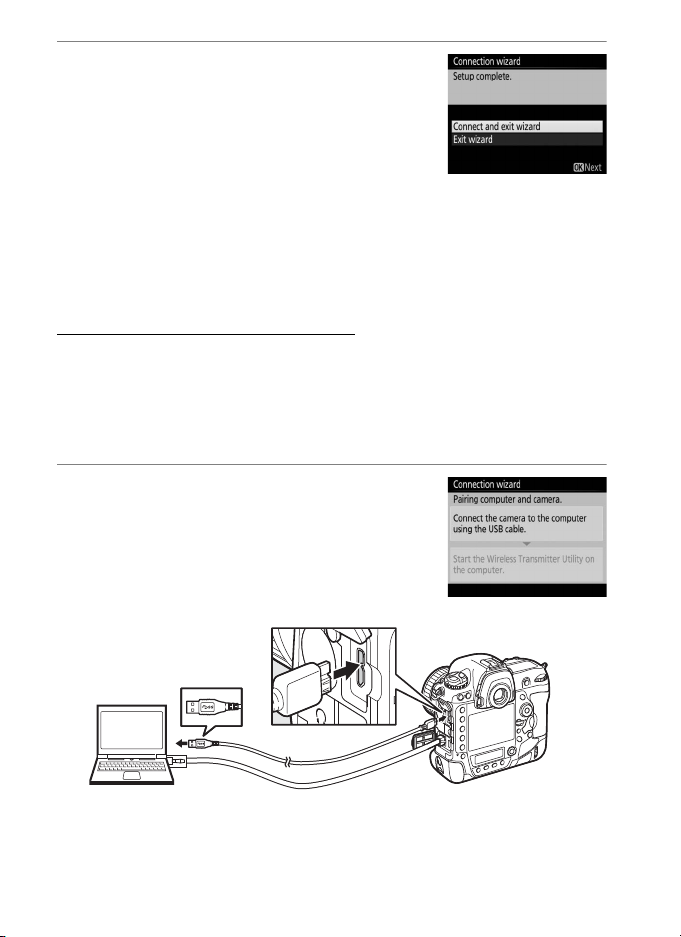
8 Шеберден шығыңыз.
Келесі параметрлердің біреуін белгілеп,
J түймешігін басыңыз.
• Connect and exit wizard (Қосылу
жəне шеберден шығу): жаңа желілік
профильді сақтаңыз жəне серверге
қосылыңыз.
• Exit wizard (Шеберден шығу): жаңа желілік профильді
сақтау жəне шығу.
«HTTP Server (HTTP сервер)» тармағына өтіңіз (021).
4-қадам: Жұптастыру
Қосылым шеберінің 4-қадамында Image transfer (Кескіндерді
тасымалдау) немесе Camera control (Фотокамераны басқару)
режимін таңдасаңыз (09), фотокамераны компьютермен
төменде сипатталғандай жұптастырыңыз. Жұптастыру
компьютерге фотокамераға қосылуға мүмкіндік береді.
1 USB арқылы фотокамераны
компьютерге қосыңыз.
Сұралғанда фотокамерамен бірге
қамтамасыз етілген USB кабельді
пайдаланып фотокамераны
компьютерге қосыңыз.
12
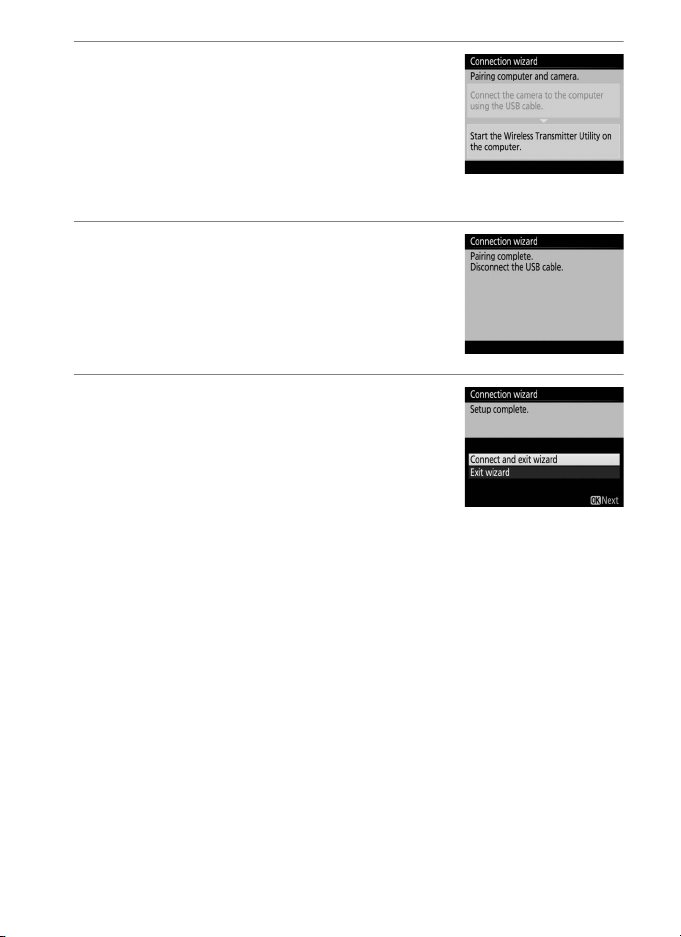
2 Wireless Transmitter Utility
бағдарламасын іске қосыңыз.
Сұралғанда компьютерде орнатылған
Wireless Transmitter Utility
бағдарламасының көшірмесін іске
қосыңыз. Жұптастыру автоматты түрде
басталады.
3 Фотокамераны ажыратыңыз.
Жұптастыру аяқталған кезде оң жақтағы
хабар көрсетіледі. USB кабельді
ажыратыңыз.
4 Шеберден шығыңыз.
Келесі параметрлердің біреуін белгілеп,
J түймешігін басыңыз.
• Connect and exit wizard (Қосылу
жəне шеберден шығу): жаңа желілік
профильді сақтаңыз жəне серверге
қосылыңыз.
• Exit wizard (Шеберден шығу): жаңа желілік профильді
сақтау жəне шығу.
«Image Transfer (Кескіндерді тасымалдау)» (0 14) немесе
«Camera Control (Фотокамераны басқару)» тармағына өтіңіз
(018).
13
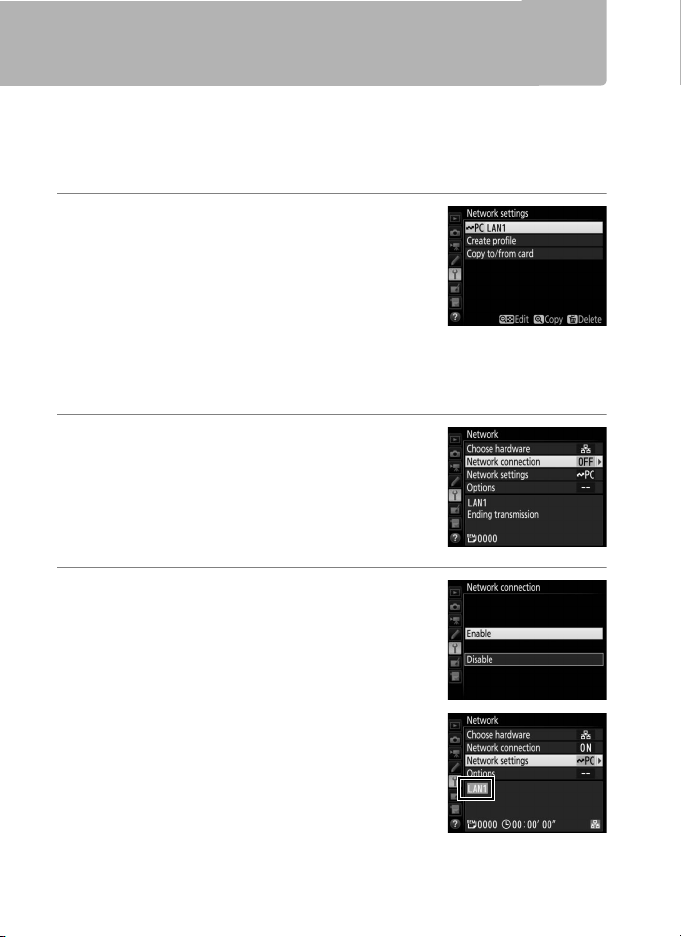
Кескіндерді тасымалдау
Кескіндерді тасымалдау фотокамераның жад картасынан
компьютерге фотосуреттерді жəне бейнефильмдерді кері жүктеу
үшін пайдаланылады. Келесі түсіндірмеде бар суреттер
пайдаланылады деп есептеледі.
1 Желілік профильдерді көрсетіңіз.
Профильдер тізімін көрсету үшін баптау
мəзірінде Network (Желі) > Network
settings (Желі параметрлері) тармағын
таңдаңыз. Кескіндерді тасымалдау
профильдері K белгішесімен
көрсетіледі. Профильді белгілеңіз, сөйтіп белгіленген
профильді таңдау жəне желі мəзіріне оралу үшін J
түймешігін басыңыз.
2 Network connection (Желілік
қосылым) тармағын таңдаңыз.
Network connection (Желілік
қосылым) тармағын белгілеп,
2 түймешігін басыңыз.
3 Enable (Қосу) параметрін
таңдаңыз.
Enable (Қосу) параметрін белгілеңіз,
сөйтіп желіге қосылу жəне желі мəзіріне
оралу үшін J түймешігін басыңыз.
14
Қосылым орнатылғанда профиль
атауы жасыл түспен көрсетіледі.
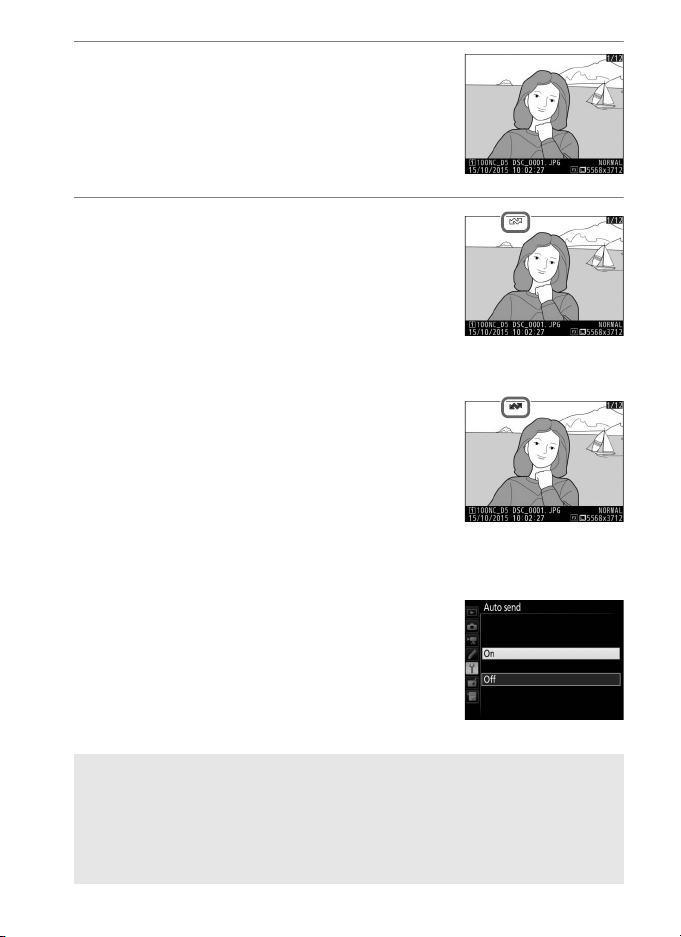
4 Суреттерді көріңіз.
Суреттерді көру үшін K түймешігін
басыңыз. Жалғыз кескінді қарау кезінде
жіберілетін бірінші суретті көрсетіңіз
немесе оны сурет нобайларының
тізімінде белгілеңіз.
5 Суреттерді кері жүктеңіз.
J түймешігін жəне мульти селектордың
ортасын басыңыз. Суретте ақ
тасымалдау белгішесі көрінеді жəне кері
жүктеу бірден басталады. Кері жүктеу
кезінде тасымалдау белгішесі жасыл
болады, ал кері жүктеу аяқталғанда көк
болады. Қосымша суреттер таңдалған ретпен кері жүктеледі.
Бір рет кері жүктеліп қойылған суретті
кері жүктеу үшін J түймешігін жəне
мульти селектордың ортасын бір рет
басы
п көк тасымалдау белгішесін
кетіріңіз, содан кейін J түймешігін жəне
мульти селектордың ортасын қайтадан
басып кескінді ақ тасымалдау
белгішесімен белгілеңіз.
Жаңа фотосуреттерді түсірілген кезінде кері жүктеу
Жаңа фотосуреттерді түсірілген кезінде кері
жүктеу үшін баптау мəзірінде Network
(Желі) > Options (Параметрлер) > Auto
send (Автоматты жіберу) үшін On
(Қосулы) күйін таңдаңыз (0 61).
A Кері жүктеу таңбасы
Қазіргі уақытта толық өлшемде көрсетілген немесе сурет нобайын
қарауда белгіленген кескінді i түймешігін басу, i түймешігінің мəзірінде
Select/deselect for transfer (Тасымалдау үшін таңдау/таңдауды алу)
параметрін белгілеу жəне 2 түймешігін басу арқылы кері жүктеу үшін
белгілеуге болады.
15
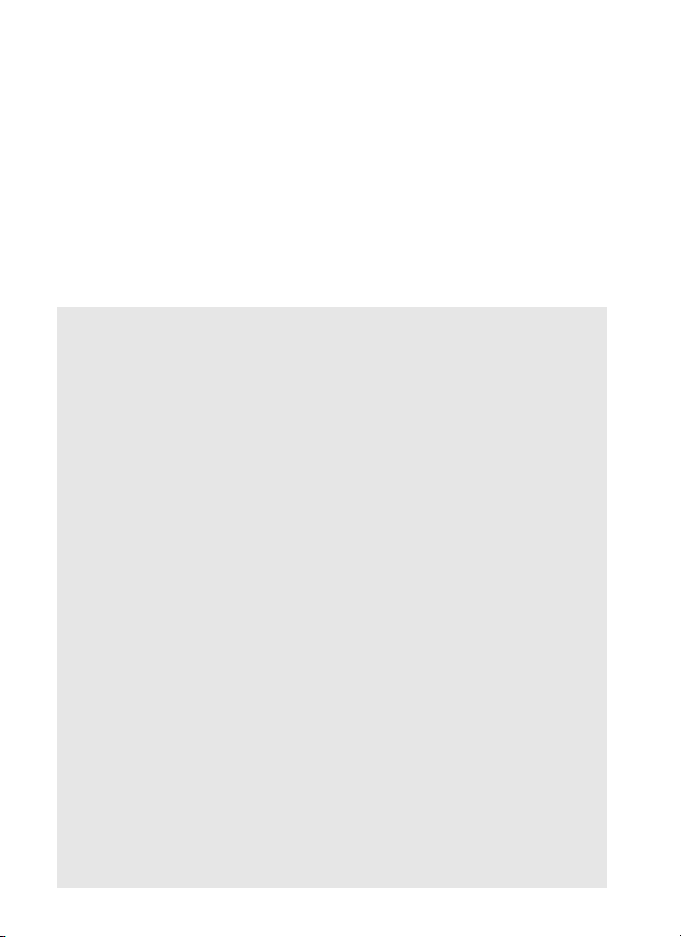
Тасымалдауды үзу/тасымалдау белгілерін алу
Ақ немесе жасыл тасымалдау белгішесімен белгіленген
кескіндерді тасымалдауды болдырмау үшін қарау кезінде
кескіндерді таңдап, J түймешігін жəне мульти селектордың
ортасын басыңыз. Тасымалдау белгішесі жойылады. Келесі
əрекеттердің кез келгені де тасымалдауды үзеді:
• Фотокамераны өшіру (тасымалдау белгілері сақталады, ал
тасымалдау фотокамера келесі қосылғанда жалғасады)
•Network (Желі) > Options (Параметрлер) > Deselect all?
(Барлығынан таңдауды алу керек пе?) үшін Yes (Иə)
жауабын таңдау (062; бұл параметр сонымен бірге барлық
кескіндерден тасымалдау белгілерін жояды)
A Брандмауэр параметрлері
15 740 TCP порты жəне 5353 UDP порты хост компьютер қосылымдары
үшін пайдаланылады. Компьютер брандмауэрларын осы порттарға
қатынасуға рұқсат ететіндей теңшеу керек, əйтпесе компьютер
фотокамераға қатынаса алмауы мүмкін.
A Аралықты реттейтін таймер арқылы фотосурет түсіру
Аралықты реттейтін таймер арқылы фотосурет түсіру барысында күту
режимінің таймерінің мерзімі бітсе, кері жүктеу үзіледі. Аралықты
реттейтін таймерді іске қоспай тұрып ұзақ күту режимінің уақытын
таңдаңыз.
A Дауыстық жазбалар
Дауыстық жазбаларды бөлек кері жүктеу мүмкін емес, бірақ
байланысты суреттер тасымалданғанда олар қосылаы.
A Кері жүктеу кезінде
Кері жүктеу кезінде жад картасын алмаңыз немесе Ethernet кабелін
ажыратпаңыз.
A Сигналдың жоғалуы
Сигнал жоғалса, сымсыз тасымалдау үзілуі мүмкін. Тасымалдауды
фотокамераны өшіру, содан кейін қайтадан қосу арқылы жалғастыруға
болады.
A Межелі қалталар
Əдепкі бойынша, кескіндер келесі қалталарға кері жүктеледі:
•Windows: \Users\(user name)\Pictures\Wireless Transmitter Utility
•Mac: /Users/(user name)/Pictures/Wireless Transmitter Utility
Межелі қалтаны Wireless Transmitter Utility бағдарламасын пайдаланып
таңдауға болады.
16
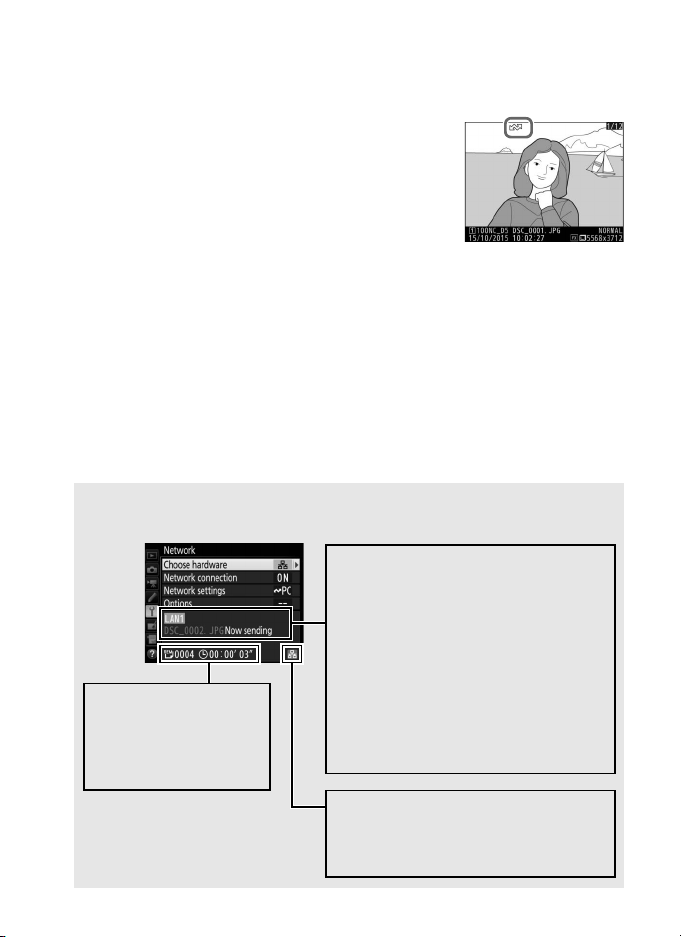
Тасымалдау күйі
Сигналдың күші: сымсыз
сигналдың күші. Ethernet
қосылымдары d белгішесімен
көрсетіледі.
Күй аумағы: хостпен қосылымның
күйі. Қосылым орнатылғанда
профильдің атауы жасыл түспен
көрсетіледі. Файлдар
тасымалданып жатқанда дисплейде
«Now sending (Қазір жіберілуде)»
хабары жəне оның алдында
жіберіліп жатқан файлдың атауы
көрсетіледі. Сондай-ақ, мұнда
тасымалдау кезінде орын алатын
қателер көрсетіледі (077).
e, f: қалған
кескіндердің саны
жəне оларды жібе
ру
үші
н қажет болжалды
уақыт.
Қарау кезінде кері жүктеу үшін таңдалған кескіндердің күйі
келесідей көрсетіледі:
a: «Жіберу»
Кері жүктеу үшін таңдалған кескіндер ақ
тасымалдау белгішесімен көрсетіледі.
b: «Жіберілуде»
Кері жүктеу кезінде жасыл тасымалдау
белгішесі көрсетіледі.
c: «Жіберілді»
Сəтті кері жүктелген кескіндер көк тасымалдау белгішесімен
көрсетіледі.
A Желі күйі
Желі күйін желі мəзірінің жоғарғы деңгейінде көруге болады.
17
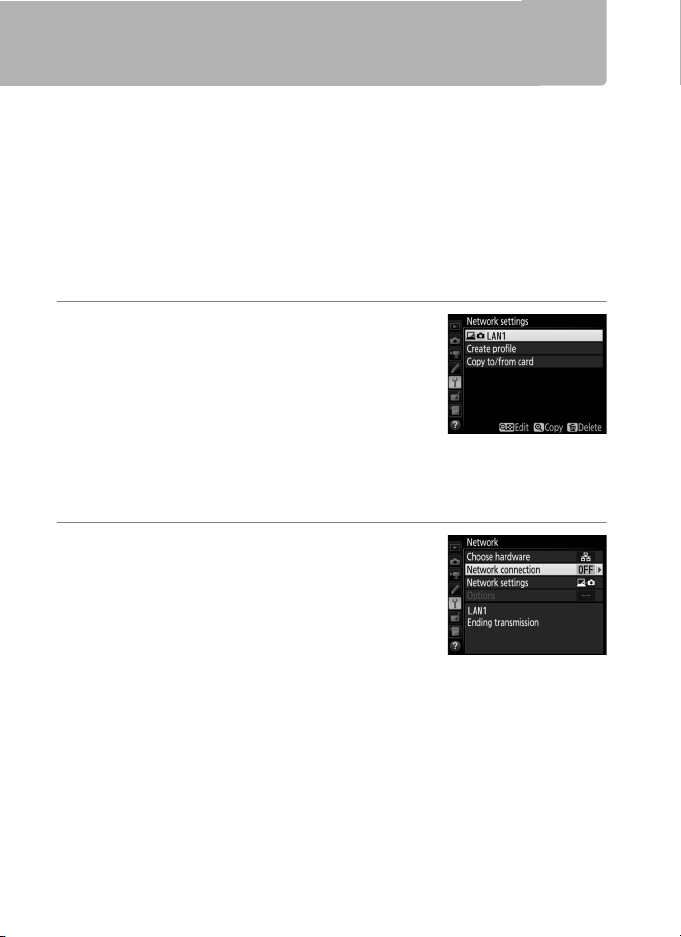
Фотокамераны басқару
Бұл параметрді фотокамераны Camera Control Pro 2 (бөлек
сатылады) бағдарламасы орнатылған компьютерден басқару
жəне фотосуреттерді фотокамераның жад картасының орнына
тікелей компьютердің қатты дискіне сақтау үшін таңдаңыз
(бейнефильмдер фотокамераның жад картасына сақталады;
бейнефильмдерді түсіру алдында жад картасын слыңыз).
Фотокамера фотокамераны басқару режимінде болғанда
фотокамераның күту режимінің таймері аяқталмайтынын
ескеріңіз.
1 Желілік профильдерді көрсетіңіз.
Профильдер тізімін көрсету үшін баптау
мəзірінде Network (Желі) > Network
settings (Желі параметрлері) тармағын
таңдаңыз. Фотокамераны басқару
профильдері L белгішесімен
көрсетіледі. Профильді белгілеңіз, сөйтіп белгіленген
профильді таңдау жəне желі мəзіріне оралу үшін
J түймешігін басыңыз.
2 Network connection (Желілік
қосылым) тармағын таңдаңыз.
Network connection (Желілік
қосылым) тармағын белгілеп,
2 түймешігін басыңыз.
18

3 Enable (Қосу) параметрін
таңдаңыз.
Enable (Қосу) параметрін белгілеңіз,
сөйтіп желіге қосылу жəне желі мəзіріне
оралу үшін J түймешігін басыңыз.
Қосылым орнатылғанда профиль
атауы жасыл түспен көрсетіледі.
4 Camera Control Pro 2 бағдарламасын іске қосыңыз.
Хост компьютерде орнатылған Camera Control Pro 2 (бөлек
сатылады) бағдарламасының көшірмесін іске қосыңыз.
Camera Control Pro 2 бағдарламасын пайдалану туралы
ақпаратты Camera Control Pro 2 бағдарламасының
нұсқаулығынан (pdf) қараңыз.
A Брандмауэр параметрлері
15 740 TCP порты жəне 5353 UDP порты хост компьютер қосылымдары
үшін пайдаланылады. Компьютер брандмауэрларын осы порттарға
қатынасуға рұқсат ететіндей теңшеу керек, əйтпесе компьютер
фотокамераға қатынаса алмауы мүмкін.
A Ethernet желілері
Фотокамера қосулы кезде Ethernet кабелін ажыратпаңыз.
D Сымсыз желілер
Сымсыз желілерде əрекеттер ұзағырақ уақыт алуы мүмкін.
Camera Control Pro 2 бағдарламасына суреттерді тасымалдап
жатқанда сигнал үзілсе, фотокамераның желі индикаторы немесе WT-5
сымсыз таратқышындағы жарық диоды сары түспен жыпылықтайды;
желілік қосылымды өшіріп, қайта қосыңыз (0 55). Тасымалдау қосылым
қайта орнатылғанда жалғасады. Тасымалдау аяқталмай тұрып
фотокамераны өшірсеңіз, тасымалдауды жалғастыру мүмкін емес
екенін ескеріңіз.
19

A Желі күйі
Сигналдың күші: сымсыз сигналдың
күші. Ethernet қосылымдары d
белгішесімен көрсетіледі.
Күй аумағы: хостпен қосылымның
күйі. Қосылым орнатылғанда
профильдің атауы жасыл түспен
көрсетіледі. Сондай-ақ, мұнда
қателер көрсетіледі (077).
Желі күйін желі мəзірінің жоғарғы деңгейінде көруге болады.
20

HTTP сервері
Фотокамераның жад картасындағы суреттерді көру, я болмаса
компьютердегі немесе смарт құрылғыдағы веб-шолғыштан
фотосуреттерді түсіру үшін HTTP server (HTTP сервер) режимін
таңдаңыз (жүйелік талаптарды 26-беттен қараңыз). Бір уақытта
фотокамераға беске дейін пайдаланушы қатынаса алады, бірақ
біреуі ғана фотосуреттер түсіре немесе мəтінді өңдей алады.
Фотокамера HTTP сервер режимінде болғанда фотокамераның
күту режимінің таймері автоматты түрде аяқталмайтнын
ескеріңіз.
1 Желілік профильдерді көрсетіңіз.
Профильдер тізімін көрсету үшін баптау
мəзірінде Network (Желі) > Network
settings (Желі параметрлері) тармағын
таңдаңыз. HTTP серверінің профильдері
M белгішесімен көрсетіледі.
Профильді белгілеңіз, сөйтіп белгіленген профильді таңдау
жəне желі мəзіріне оралу үшін J түймешігін басыңыз.
2 Network connection (Желілік
қосылым) тармағын таңдаңыз.
Network connection (Желілік
қосылым) тармағын белгілеп,
2 түймешігін басыңыз.
21

3 Enable (Қосу) параметрін
таңдаңыз.
Enable (Қосу) параметрін белгілеңіз,
сөйтіп желіге қосылу жəне желі мəзіріне
оралу үшін J түймешігін басыңыз.
Қосылым орнатылғанда фотокамераға
қосылу үшін пайдаланылатын URL
мекенжайы көрсетіледі.
4 Веб-шолғышты іске қосыңыз.
Смарт құрылғыда веб-шолғышты іске қосыңыз.
5 Фотокамераның URL мекенжайын
енгізіңіз.
Шолғыш терезесінің мекенжай өрісінде
фотокамераның URL мекенжайын
(«http://», содан кейін желі мəзірінде
көрсетілген фотокамераның IP
мекенжайы) енгізіңіз.
22
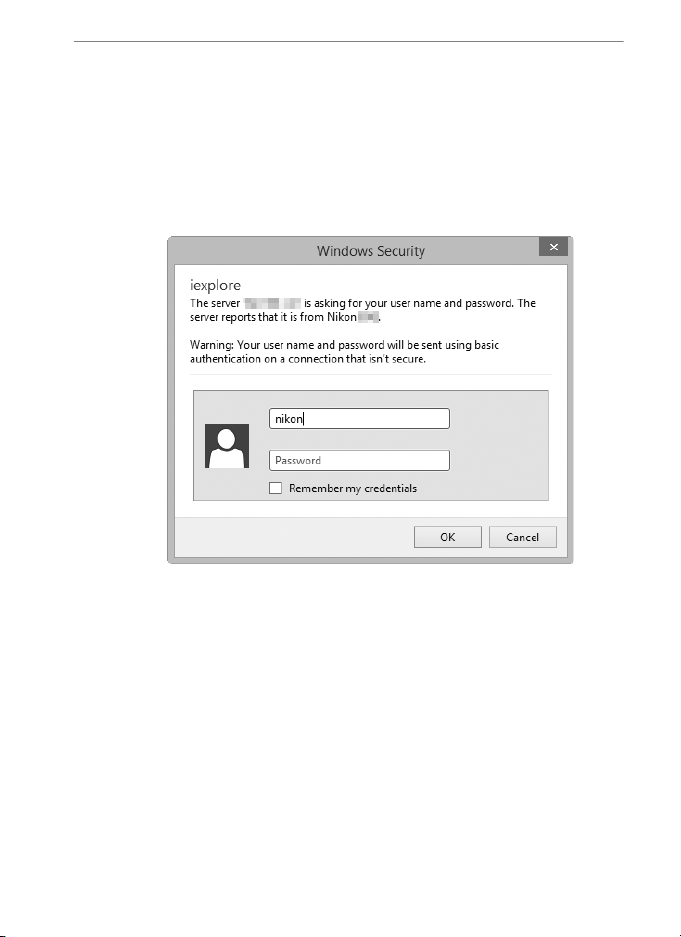
6 Кіріңіз.
Веб-шолғыштың кіру тілқатысу терезесінде пайдаланушы
атын жəне құпия сөзді енгізіңіз (пайдаланушы аты мен құпия
сөз 62-бетте сипатталғандай желі мəзіріндегі Network
(Желі) > Options (Параметрлер) > HTTP user settings
(HTTP пайдаланушы параметрлері) тармағында
орнатылады; əдепкі пайдаланушы аты болып «nikon»
табылады, ал əдепкі құпия сөз бос болады).
23

7 Тілді таңдаңыз.
Language (Тіл)
параметрін басып, қажет параметрді таңдаңыз.
8 Жұмыс режимін таңдаңыз.
Суреттер түсіру үшін Shooting/Viewer (Суретке түсіру/көру
құралы) параметрін (027, 34) жəне бар суреттерді көру үшін
Shooting/Viewer (Суретке түсіру/көру құралы) немесе
Viewer (Көру құралы) параметрін таңдаңыз (029, 36).
Кескін аңғартпаларын, əрі фотокамерада сақталған авторлық
құқық жəне IPTC туралы ақпаратты өңдеу үшін компьютер
немесе смарт құрылғы веб-шолғышын пайдалану үшін Edit
text (Мəтінді өңдеу) пəрменін таңдаңыз (0 31,
(Көру құралы) параметрін пайдаланып бір уақытта беске
дейін пайдаланушы қосыла алады, бірақ Shooting/Viewer
(Суретке түсіру/көру құралы) немесе Edit text (Мəтінді
өңдеу) параметрін пайдаланып бір уақытта тек бір
пайдаланушы қосыла алады ( егер Shooting/Viewer (Суретке
түсіру/көру құралы) немесе Edit text (Мəтінді өңдеу)
параметрін пайдаланып басқа пайдаланушы қосылып қойған
болса, бұл параметрлер көрсетілмейді жəне Viewer (Көру
құралы) параметрін пайдаланып төрт пайдаланушы ғана
қосыла алады).
38). Viewer
24

A Желі күйі
Сигналдың күші: сымсыз сигналдың
күші. Ethernet қосылымдары d
белгішесімен көрсетіледі.
Күй аумағы: хостпен қосылымның
күйі. Қосылым орнатылғанда
фотокамераның URL мекенжайы
көрсетіледі. Сондай-ақ, мұнда
қателер көрсетіледі (077).
Желі күйін желі мəзірінің жоғарғы деңгейінде көруге болады.
25
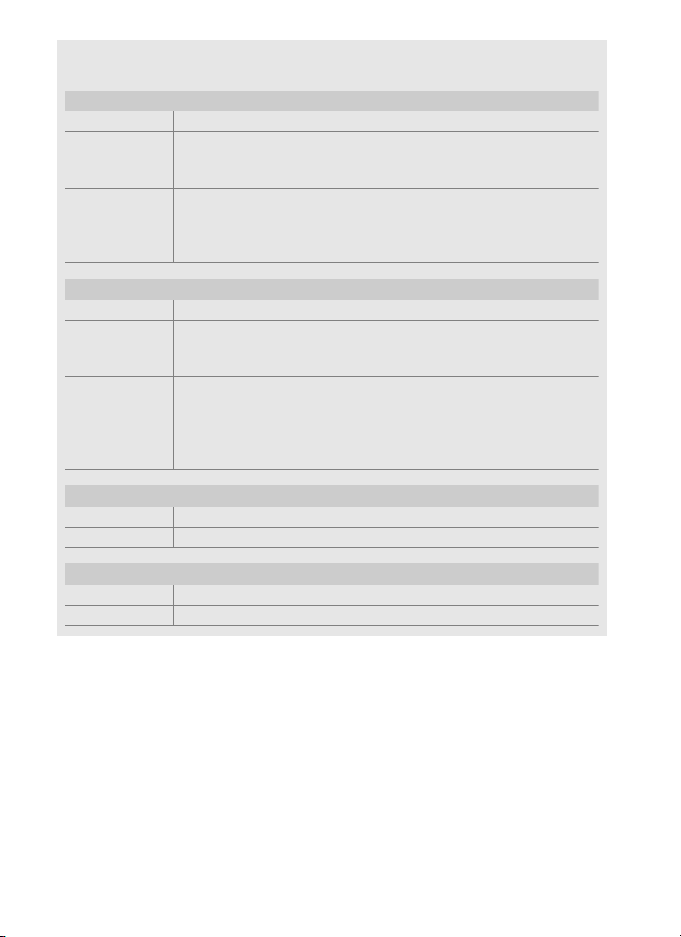
A HTTP сервердің жүйелік талаптары
Windows
ОЖ Windows 10, Windows 8.1, Windows 7
Шолғыш
• Windows 10: Microsoft Edge
• Windows 8.1: Internet Explorer 11
• Windows 7: Internet Explorer 10
Графика
• Ажыратымдылық: 1024 × 768 нүкте (XGA) немесе одан
көбірек; 1280 × 1024 нүкте немесе одан көбірек
ұсынылады
• Түс: 24 биттік түс (True Color) немесе одан көбірек
Mac
ОЖ OS X жүйесінің 10.10, 10.9 немесе 10.8 нұсқасы
Шолғыш
• OS X жүйесінің 10.10 нұсқасы: Safari 8
• OS X жүйесінің 10.9 нұсқасы: Safari 7
• OS X жүйесінің 10.8 нұсқасы: Safari 6
Графика
• Ажыратымдылық: 1024 × 768 нүкте (XGA) немесе одан
көбірек; 1280 × 1024 нүкте немесе одан көбірек
ұсынылады
• Түс: 24 биттік түс (миллиондаған түстер) немесе одан
көбірек
Android ОЖ
ОЖ Android 5.0, 4.4
Шолғыш Chrome
iOS
ОЖ iOS 8, iOS 7
Шолғыш Операциялық жүйеде қамтылған Safari нұсқасы
Келесі жүйелерде жұмыс істейтіні расталған:
26

Компьютер жəне Android веб-шолғыштары
Дисплей тақтасы (0 28)
Фотокамера
параметрлері (028)
Экспозиция режимі
Сынау түймешігі (028)
Ысырма түймешігі (028)
Фотосурет/бейнефильм түсіру түймешігі
Шығу түймешігі
Басты түймешігі (0 24)
Суретке түсіру түймешігі
Масштабтау
түймешіктері
Фокустау
түймешіктері
Тікелей көрініс түймешігі
Көріністапқыш
Көру түймешігі (029)
Кішкентай
Үлкен
Бұл бөлімде компьютер жəне Android веб-шолғыштары үшін
HTTP серверінің дисплейлері сипатталады (түсіндіру мақсатында
тілқатысу терезелері барлық түймешіктер бар түрде көрсетіледі).
Фотокамера параметрлерін реттеу үшін басыңыз немесе
нұқыңыз. iPhone телефондарының дисплейлері туралы ақпарат
алу үшін 34-бетті қараңыз.
❚❚ Суретке түсіру терезесі
Төмендегі басқару тетіктеріне сервердің басты бетінде Shooting/
Viewer (Суретке түсіру/көру құралы) параметрін таңдау
арқылы қатынасуға болады. Фотокамера объективіндегі көріністі
көріністапқыш аумағында көрсету үшін тікелей көрініс түймешігін
нұқыңыз немесе басыңыз. Тікелей көріністен шығу үшін осы
түймешікті қайтадан нұқыңыз немесе басыңыз.
A Фокустау түймешіктері
Фокустауды реттеудің өлшемі түймешіктің
дисплей ортасынан қашықтығына қарай
артады.
27

Дисплей
Суретке
түсіру режимі
түймешігі
тақтасы
Фотокамера
параметрлері
Ысырма
түймешігі
түймешігі
A Фотокамерада тікелей көріністі қосу
Фотокамера объективіндегі көрініс көріністапқыш аумағында
көрсетілгенде фотокамераның a түймешігін басу объектив көрінісін
фотокамера мониторында көрсетеді. Фотокамерада тікелей көріністі
аяқтау үшін осы түймешікті қайтадан басыңыз.
A Суретке түсіру режимі түймешігі
Фотокамераның суретке түсіру режимінің дискін S
күйіне бұру суретке түсіру режимі түймешігін қосады.
Суретке түсіру режимі түймешігін əр кадр бойынша,
жылдамдығы жоғары үздіксіз жəне жылдамдығы төмен
үздіксіз суретке түсіру режимдері арасынан таңдау
үшін пайдалануға болады. Жылдамдығы жоғары жəне
төмен үздіксіз суретке түсіру режимдерінде
фотокамера ысырманы босату түймешігі басылып тұрғанда
фотосуреттер түсіред
28
Сынау
Экспозиция индикаторын қамтиды, əрі батарея
зарядының деңгейі мен қалған кадрлар санын
көрсетеді.
Фотосурет түсіру немесе бейнефильм жазу
параметрлерін ретттеу үшін белгішелерді басыңыз
немесе нұқыңыз. Мəліметтерді фотокамера
нұсқаулығынан қараңыз.
Фотосурет түсіру немесе бейнефильм жазуды бастау
жəне аяқтау. Фокустау үшін көріністапқыш аумағында
қажет нысанды басыңыз немесе нұқыңыз.
Сынақ фотосуретті түсіріңіз жəне фотокамераның жад
картасына жазбастан көріністапқышта көрсетіңіз.
Бейнефильм тікелей көрінісінде қол жетімді емес.
і.

❚❚ Көру құралының терезесі
Шарлауды басқару
элементтері
Сурет нобайлары
(суреттерді толық
өлшемде көру үшін
басыңыз немесе
нұқыңыз).
Бейнефильмдер 1
белгішесімен
көрсетіледі;
дауыстық жазбалар
бөлек файлдар
ретінде көрсетіледі.
Бет нөмірі
Толық өлшемде
қарау (030)
Фильм таспасы
көрінісі (030)
Сурет нобайлары
көрінісі (029)
Қалтадағы соңғы
суретті көру
Сурет
нобайлары/бет
Бетті басқару элементтері
Қалтаны таңдау
Көру құралының терезесіне сервердің басты бетінде Viewer
(Көру құралы) тармағын таңдау немесе суретке түсіру
терезесінде көру түймешігін басу немесе нұқу арқылы қатынасуға
болады. Көру құралының терезесі сурет нобайлары, фильм
таспасы (030) жəне толық өлшем көріністерін (0 30) ұсынады.
Сурет нобайлары көрінісі
Əр бетте бірнеше шағын («сурет нобайы») кескіндерін көріңіз.
Терезенің жоғарғы жағындағы басқару элементтерін ша
пайдалануға болады.
рлау үшін
A Шарлауды басқару элементтері
29

Фильм таспасы көрінісі
Ағымдағы сурет
(қосымша суреттерді
көру үшін H немесе F
түймешігін басыңыз
немесе нұқыңыз)
Ағымдағы суретті
компьютерге немесе
смарт құрылғыға
көшіру
Сурет нобайлары
(таңдау үшін басыңыз
немесе нұқыңыз)
Ағымдағы сурет
(қосымша суреттерді
көру үшін H немесе
F түймешігін
басыңыз немесе
нұқыңыз)
Ағымдағы суретті
компьютерге немесе
смарт құрылғыға
көшіру
Терезенің төменгі жағындағы сурет нобайларынан көрсетілген
суретті таңдаңыз.
Толық өлшемде қарау
Суреттерді толық өлшемде көріңіз.
30

❚❚ Мəтінді өңдеу терезесі
Басты түймешігі (0 24)
Кескін туралы
аңғартпа (0 32)
Авторлық құқық туралы
ақпарат (0 32)
IPTC ақпараты (0 33)
Тазалау түймешігі
Сақтау түймешігі Шығу түймешігі
Кескін туралы аңғартпаларды, əрі фотокамерада сақталған
авторлық құқық жəне IPTC туралы ақпаратты өңдеу үшін
пайдаланылатын мəтінді өңдеу терезесіне сервердің басты
бетінде Edit text (Мəтінді өңдеу) пəрменін таңдау арқылы
қатынасуға болады.
D Өзгертулерді сақтау
Өзгертулер автоматты түрде сақталмайды. Өзгертулерді сақтау үшін
сақтау түймешігін басыңыз немесе нұқыңыз.
D Тазалау түймешігі
Тазалау түймешігін басу немесе нұқу тіпті сақтау түймешігін басусыз
шықсаңыз да, көрсетілген мəтінді дереу жояды.
31

Image comment (Кескін туралы аңғартпа)
Келесі кескіндерге үстеуге болатын аңғартпа жасаңыз.
Аңғартпаларды метадеректер ретінде ViewNX-i немесе
Capture NX-D бағдарламасында көруге болады. Келесі
параметрлер қол жетімді:
• Attach comment (Аңғартпа тіркеу): бұл параметрді барлық
келесі фотосуреттерге аңғартпа тіркеу үшін таңдаңыз.
• Input comment (Аңғартпа енгізу): ұзындығы 36 таңбаға дейін
аңғартпа енгізіңіз.
Copyright Information (Авторлық құқық туралы ақпарат)
Жаңа фотосуреттер түсірілген кезде оларға авторлық құқық
туралы ақпарат қосып отырыңыз. Авторлық құқық туралы
ақпаратты метадеректер ретінде ViewNX-i немесе Capture NX-D
бағдарламасында көруге болады. Келесі параметрлер қол
жетімді:
• Attach copyright information (Авторлық құқық турал
ы
ақпаратты тіркеу): бұл параметрді барлық келесі
фотосуреттерге авторлық құқық туралы ақпаратты тіркеу үшін
таңдаңыз.
• Artist/copyright (Автор/авторлық құқық): ұзындығы 36
таңбаға дейін фотограф атын жəне ұзындығы 54 таңбаға дейін
авторлық құқық иесінің атын енгізіңіз.
Фотокамерада кескін туралы аңғартпаларды жəне авторлық
құқық туралы ақпаратты көру
Кескін туралы аңғартпаларды жəне авторлық құқық туралы
ақпаратты то
лық өлшемде қарау кезінде фотокамераның
фотосурет туралы мəлімет дисплейінің сəйкес беттерінде көруге
болады.
A Авторлық құқық туралы ақпарат
Автордың немесе авторлық құқық иесінің атын рұқсатсыз пайдалануды
болдырмау үшін фотокамераны біреуге бере тұру немесе тапсыру
алдында Attach copyright information (Авторлық құқық туралы
ақпаратты тіркеу) параметрі таңдалмағанын жəне Artist (Автор) жəне
Copyright (Авторлық құқық) өрістері бос екенін тексеріңіз. Nikon
Copyright information (Авторлық құқық туралы ақпарат) параметрін
пайдаланудан туындайтын залалдарға немесе дауларға жауапкершілік
қабылдамайды
32
.

IPTC ақпараты
IPTC алдын-ала енгізілген мəндерін фотосуреттерге түсірілген
кезінде ендіріңіз. Мына параметрлер қол жетімді:
• Auto embed during shooting (Суретке түсіру кезінде
автоматты түрде ендіру): бұл қойындыны таңдау IPTC алдын-
ала енгізілген мəндерінің тізімін көрсетеді; алдын-ала енгізілген
мəн белгілеңіз жəне таңдалған алдын-ала енгізілген мəнді
келесі фотосуреттердің барлығына ендіру үшін сақтау
түймешігін басыңыз. IPTC алдын-ала енгізілген мəндері жоқ
фотосуреттерді түсіру үшін Off (Өшірулі) күйін таңдаңыз.
• Select IPTC preset (IPTC алдын-ала енгізілген мəнін та
бұл қо
йындыны таңдау IPTC алдын-ала енгізілген мəндерінің
ңдау):
тізімін көрсетеді. Фотокамераға көшіретін алдын-ала енгізілген
мəнді таңдаңыз.
A IPTC ақпараты
IPTC — Халықаралық пресса телекоммуникациялары кеңесі (IPTC)
фотосуреттер əр түрлі жарияланымдармен бөлісілгенде қажет
ақпаратты анығырақ ету жəне жеңілдету мақсатында орнатқан
стандарт. Ендірілген IPTC ақпаратын толық өлшемде қарау кезінде
фотосурет туралы мəлімет дисплейінде IPTC бетін таңдау арқылы
көруге болады. Қосымша ақпаратты фотокамера нұсқаулығынан
қараңыз.
33

iPhone веб-шолғыштары
Дисплей тақтасы
(028)
Ысырма түймешігі (0 28)
Шығу түймешігі
Басты түймешігі (024)
Суретке түсіру түймешігі
Экспозиция
режимі
Көру түймешігі (0 36)
Масштабтау
түймешіктері
Фотокамера
параметрлері
(028)
Көріністапқыш
(таңдалған
нысанда
фокустау үшін
нұқыңыз)
Фотокамера
параметрлері
(028)
Тікелей көрініс түймешігі
Бұл бөлімде iPhone веб-шолғыштары үшін HTTP серверінің
дисплейлері сипатталады (түсіндіру мақсатында тілқатысу
терезелері барлық түймешіктер бар түрде көрсетіледі). Фотокамера
параметрлерін реттеу үшін нұқыңыз. Компьютер, Android немесе
iPad дисплейлері туралы ақпаратты 27-беттен қараңыз.
❚❚ Суретке түсіру терезесі
Төмендегі басқару тетіктеріне сервердің басты бетінде Shooting/
Viewer (Суретке түсіру/көру құралы) параметрін таңдау
арқылы қатынасуға болады. Тікелей көрініс арқылы фотосурет
түсіруді (C) немесе бейнефильм тікелей көрінісін (1) бастау
үшін тікелей көрініс түймешігін пайдаланыңыз. Фотокамера
объективіндегі көрініс көріністапқыш аумағында көрсетіледі.
Тікелей көріністен шығу үшін тікелей көріністі өшіру үшін тікелей
көрініс түймешігін пайдаланыңыз.
34
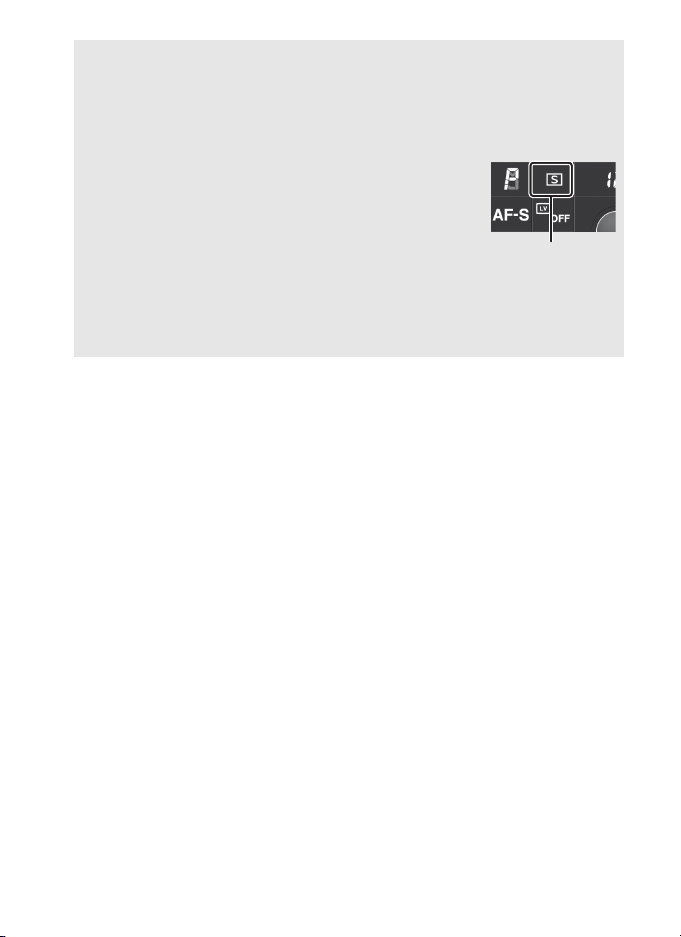
A Фотокамерада тікелей көріністі қосу
Суретке түсіру
режимі
түймешігі
Фотокамера объективіндегі көрініс көріністапқыш аумағында
көрсетілгенде фотокамераның a түймешігін басу объектив көрінісін
фотокамера мониторында көрсетеді. Фотокамерада тікелей көріністі
аяқтау үшін осы түймешікті қайтадан басыңыз.
A Суретке түсіру режимі түймешігі
Фотокамераның суретке түсіру режимінің дискін S
күйіне бұру суретке түсіру режимі түймешігін қосады.
Суретке түсіру режимі түймешігін əр кадр бойынша,
жылдамдығы жоғары үздіксіз жəне жылдамдығы
төмен үздіксіз суретке түсіру режимдері арасынан
таңдау үшін пайдалануға болады. Жылдамдығы
жоғары жəне төмен үздіксіз суретке түсіру
режимдерінде фотокамера ысырманы босату
түймешігі басылып тұрғанда фотосуреттер түсіред
і.
35

❚❚ Көру құралының терезесі
Сурет нобайлары
(суреттерді толық
өлшемде көру
үшін нұқыңыз).
Бейнефильмдер
1 белгішесімен
көрсетіледі;
дауыстық
жазбалар бөлек
файлдар ретінде
көрсетіледі.
Келесі бет
Сурет
нобайлары/бет
Бет нөмірі
Алдыңғы бет
Қалтадағы
соңғы
суреттерді көру
Қалтаны таңдау
Көру құралының терезесіне сервердің басты бетінде Viewer
(Көру құралы) тармағын таңдау немесе суретке түсіру
терезесінде көру түймешігін нұқу арқылы қатынасуға болады.
iPhone веб-шолғыштарына арналған көру құралының терезесі
сурет нобайлары жəне толық өлшем көріністерін (0 37) ұсынады.
Сурет нобайлары көрінісі
Əр бетте бірнеше шағын («сурет нобайы») кескіндерін көріңіз.
36

Толық өлшемде қарау
Ағымдағы сурет
Келесі кескінді
көрсету
Алдыңғы
кескінді
көрсету
Қалтадағы соңғы суретті көруСурет нобайлары көрінісі
Суреттерді толық өлшемде көріңіз.
37

❚❚ Мəтінді өңдеу терезесі
Басты түймешігі (0 24)
Кескін туралы аңғартпа (0 32)
Авторлық құқық туралы ақпарат
(0 32)
Сақтау түймешігі
Шығу түймешігі
IPTC ақпараты (0 33)
Тазалау түймешігі
Кескін туралы аңғартпаларды, əрі фотокамерада сақталған
авторлық құқық жəне IPTC туралы ақпаратты өңдеу үшін
пайдаланылатын мəтінді өңдеу терезесіне сервердің басты
бетінде Edit text (Мəтінді өңдеу) пəрменін таңдау арқылы
қатынасуға болады.
D Өзгертулерді сақтау
Өзгертулер автоматты түрде сақталмайды. Өзгертулерді сақтау үшін
сақтау түймешігін нұқыңыз.
38

FTP
Ethernet қосылымдары
FTP серверіне қосылу үшін төмендегі қадамдарды орындаңыз.
FTP сервері
1-қадам: Ethernet кабелін жалғаңыз (040) Сымсыз желілерге
2-қадам: Ethernet желісін таңдаңыз (0 41)
3-қадам: Қосылым шеберін іске қосыңыз
(041)
Суреттерді тасымалдау (0 45)
қосылу үшін WT-6
немесе WT-5 сымсыз
таратқышын пайдалану
туралы ақпаратты
құрылғымен бірге
қамтамасыз етілген
нұсқаулықтан қараңыз.
D Қуат көзін таңдау
Баптау немесе деректерді тасымалдау кезінде фотокамера қуатының
кездейсоқ өшуін болдырмау үшін толығымен зарядталған батареяны
немесе қосымша айнымалы ток адаптерін пайдаланыңыз. Қосымша
ақпаратты фотокамера нұсқаулығынан қараңыз.
A FTP серверлері
Бұл нұсқаулықта бар FTP серверіне қосылым орнатылып жатыр деп
есептеледі. Серверлерді қолдау көрсетілетін операциялық жүйелерде
қол жетімді IIS (Интернет ақпараттық қызметтері) сияқты стандартты
FTP қызметтерін пайдаланып теңшеуге болады (067). Интернет FTP
қосылымдарына жəне үшінші тарап бағдарламалық жасақтамасы
орнатылған FTP серверлеріне қосылымға қолдау көрсетілмейді.
39

1-қадам: Ethernet кабелін жалғау
Қуат ажыратқышы
FTP серверін іске қосқаннан кейін фотокамераны төменде
сипатталғандай қосыңыз. FTP серверімен деректер алмасып
жатқанда фотокамераны өшірмеңіз немесе Ethernet кабелін
ажыратпаңыз.
1 Жад картасын салыңыз.
Фотокамераны өшіріп, жад картасын
салыңыз.
2 Ethernet кабелін жалғаңыз.
Фотокамераны FTP серверіне төменде көрсетілгендей
қосыңыз. Күш салмаңыз немесе жалғастырғыштарды
бұрыштап салмаңыз.
3 Фотокамераны қосыңыз.
Фотокамераны қосу үшін қуат
ажыратқышын бұраңыз.
40

2-қадам: Ethernet желісін қосу
Ethernet желісін фотокамера пайдаланатын желілік құрылғы
ретінде таңдаңыз.
1 Choose hardware (Жабдықты
таңдау) пəрменін таңдаңыз.
Баптау мəзірінде Network (Желі)
тармағын таңдаңыз да, Choose
hardware (Жабдықты таңдау) пəрменін
белгілеп, 2 түймешігін басыңыз. Мəзір
Wired LAN (Сымды жергілікті желі) жəне Wireless LAN
(Сымсыз жергілікті желі) таңдауларын ұсынады.
2 Wired LAN (Сымды жергілікті желі)
параметрін таңдаңыз.
Белгіленген параметрді таңдау жəне
желі мəзіріне оралу үшін Wired LAN
(Сымды жергілікті желі) параметрін
белгілеп, J түймешігін басыңыз.
3-қадам: Қосылым шебері
Желілік профильді жасау үшін экрандағы нұсқауларды орындаңыз.
1 Желілік профильдерді көрсетіңіз.
Профильдер тізімін жəне басқа желі
параметрлерін көрсету үшін Network
settings (Желі параметрлері) тармағын
белгілеп, 2 түймешігін басыңыз.
2 Create profile (Профильді жасау)
пəрменін таңдаңыз.
Create profile (Профильді жасау)
пəрменін белгілеп, 2 түймешігін
басыңыз. Тізімде тоғыз профиль бар
болса, жалғастырмай тұрып O (Q)
түймешігін пайдаланып бар профильді жою керек екенін
ескеріңіз.
41

3 Қосылым шеберін іске қосыңыз.
Профиль атауы
Қосылым шеберін іске қосу үшін
Connection wizard (Қосылым шебері)
тармағын белгілеп, 2 түймешігін
басыңыз.
4 Қосылым түрін таңдаңыз.
FTP upload (FTP серверіне кері
жүктеу) пəрменін таңдап, J түймешігін
басыңыз.
5 Жаңа желілік профильге атау
беріңіз.
Əдепкі профиль атауы көрсетіледі;
атауды өзгерту үшін мульти
селектордың ортасын басыңыз (0 10).
Профиль атауы фотокамераның баптау
мəзіріндегі Network (Желі) > Network
settings (Желі параметрлері) тізімінде
көрсетіледі. Енгізу аяқталғанда келесі
қадамға өту үшін J түймешігін басыңыз.
6 IP мекенжайын алыңыз немесе
таңдаңыз.
Келесі параметрлердің біреуін белгілеп,
J түймешігін басыңыз.
• Obtain automatically (Автоматты түрде
алу)
: желі IP мекенжайын автоматты
түрде қамтамасыз етуге теңшелген болса, осы параметрді
таңдаңыз. 7-қадамға өту үшін
• Enter manually (Қолмен енгізу): сұралған кезде
сегменттерді белгілеу үшін 4 жəне 2 түймешіктерін басып
жəне өзгерту үшін 1 жəне 3 түймешіктерін басып IP
мекенжайын жəне ішкі желі бүркенішін енгізіңіз. Енгізу
аяқталғанда шығу үшін J түймешігін басыңыз, содан кейін
7-қадамға өту үшін J түймешігін қайтадан басыңыз.
42
J
түймешігін басыңыз.

7 Сервер түрін таңдаңыз.
FTP немесе SFTP (қорғалған FTP)
параметрін белгілеп, J түймешігін
басыңыз.
8 IP мекенжайын енгізіңіз.
Мульти селектордың ортасын басыңыз,
URL немесе IP мекенжайын енгізіңіз
(0 10), сөйтіп J түймешігін басыңыз,
содан кейін қосылу үшін J түймешігін
басыңыз.
9 Кіріңіз.
Келесі параметрлердің біреуін белгілеп,
J түймешігін басыңыз.
• Anonymous login (Анонимді кіру):
бұл параметрді сервер пайдаланушы
идентификаторын немесе құпия сөзді
қажет етпесе таңдаңыз.
• Enter user ID (Пайдаланушы идентификаторын енгізу):
сұралған кезде пайдаланушы идентификаторы мен құпия
сөзді енгізіп, J түймешігін басыңыз.
A Брандмауэр параметрлері
21 жəне 32 768 жəне 61 000 арасындағы порттар FTP үшін, 22 жəне
32 768 жəне 61 000 арасындағы порттар SFTP үшін пайдаланылады.
Сервер брандмауэры осы порттарға қатынасуға рұқсат етуге
теңшелмеген болса, файлдарды тасымалдау бұғатталуы мүмкін.
43

10
Межелі қалтаны таңдаңыз.
Келесі параметрлердің біреуін белгілеп,
J түймешігін басыңыз.
• Home folder (Басты қалта): бұл
параметрді суреттерді сервердің басты
қалтасына кері жүктеу үшін таңдаңыз.
• Enter folder name (Қалта атауын енгізу): бұл параметрді
суреттерді басқа қалтаға кері жүктеу үшін таңдаңыз (қалта
серверде əлдеқашан бар болуы керек). Сұралғанда қалта
атауы мен жолын енгізіп, J түймешігін басыңыз.
11
Шеберден шығыңыз.
Келесі параметрлердің біреуін белгілеп,
J түймешігін басыңыз.
• Connect and exit wizard (Қосылу
жəне шеберден шығу): жаңа желілік
профильді сақтаңыз жəне серверге
қосылыңыз.
• Exit wizard (Шеберден шығу): жаңа желілік профильді
сақтау жəне шығу.
«FTP Upload (FTP серверіне кері жүктеу)» бөліміне өтіңіз (045).
44

FTP серверіне кері жүктеу
Фотосуреттерді жəне бейнефильмдерді фотокамераның жад
картасынан FTP серверіне төменде сипатталғандай кері жүктеуге
болады немесе фотосуреттерді түсірілген кезінде кері жүктеуге
болады. FTP серверін реттеу туралы ақпаратты 67-беттен
қараңыз.
1 Желілік профильдерді көрсетіңіз.
Профильдер тізімін көрсету үшін баптау
мəзірінде Network (Желі) > Network
settings (Желі параметрлері) тармағын
таңдаңыз. FTP серверінің профильдері
N белгішесімен көрсетіледі.
Профильді белгілеңіз, сөйтіп белгіленген профильді таңдау
жəне желі мəзіріне оралу үшін J түймешігін басыңыз.
2 Network connection (Желілік
қосылым) тармағын таңдаңыз.
Network connection (Желілік
қосылым) тармағын белгілеп,
2 түймешігін басыңыз.
3 Enable (Қосу) параметрін
таңдаңыз.
Enable (Қосу) параметрін белгілеңіз,
сөйтіп желіге қосылу жəне желі мəзіріне
оралу үшін J түймешігін басыңыз.
Қосылым орнатылғанда профиль
атауы жасыл түспен көрсетіледі.
45

4 Суреттерді көріңіз.
Суреттерді көру үшін K түймешігін
басыңыз. Жіберілетін бірінші суретті
толық өлшемде көрсетіңіз немесе оны
сурет нобайларының тізімінде
белгілеңіз.
5 Суреттерді кері жүктеңіз.
J түймешігін жəне мульти селектордың
ортасын басыңыз. Суретте ақ
тасымалдау белгішесі көрінеді жəне кері
жүктеу бірден басталады. Кері жүктеу
кезінде тасымалдау белгішесі жасыл
болады, ал кері жүктеу аяқталғанда көк
болады. Қосымша суреттер таңдалған
ретпен кері жүктеледі.
Бір рет кері жүктеліп қойылған суретті
кері жүктеу үшін J түймешігін жəне
мульти селектордың ортасын бір рет
басып кө
кетіріңіз, содан кейі J түймешігін жəне
мульти селектордың ортасын қайтадан
басып кескінді ақ тасымалдау
белгішесімен белгілеңіз.
к тасымалдау белгішесін
46

Жаңа фотосуреттерді түсірілген кезінде кері жүктеу
Жаңа фотосуреттерді түсірілген кезінде кері
жүктеу үшін баптау мəзірінде Network
(Желі) > Options (Параметрлер) > Auto
send (Автоматты жіберу) үшін On
(Қосулы) күйін таңдаңыз (0 61).
Тасымалдауды үзу/тасымалдау белгілерін алу
Ақ немесе жасыл тасымалдау белгішесімен белгіленген
кескіндерді тасымалдауды болдырмау үшін қарау кезінде
кескіндерді таңдап, J түймешігін жəне мульти селектордың
ортасын басыңыз
əрекеттердің кез келгені де тасымалдауды үзеді:
• Фотокамераны өшіру (тасымалдау белгілері сақталады, ал
тасымалдау фотокамера келесі қосылғанда жалғасады)
• Network (Желі) > Options (Параметрлер) > Deselect all?
(Барлығынан таңдауды алу керек пе?) үшін Yes (Иə)
жауабын таңдау (0 62; бұл параметр сонымен бірге барлық
кескіндерден тасымалдау белгілерін жояды)
. Тасымалдау белгішесі жойылады. Келесі
D Кері жүктеу кезінде
Кері жүктеу кезінде жад картасын алмаңыз немесе Ethernet кабелін
ажыратпаңыз.
A Аралықты реттейтін таймер арқылы фотосурет түсіру
Аралықты реттейтін таймер арқылы фотосурет түсіру барысында күту
режимінің таймерінің мерзімі бітсе, кері жүктеу үзіледі. Аралықты
реттейтін таймерді іске қоспай тұрып ұзақ күту режимінің уақытын
таңдаңыз.
A Дауыстық жазбалар
Дауыстық жазбаларды бөлек кері жүктеу мүмкін емес, бірақ
байланысты суреттер тасымалданғанда олар қосылаы.
A Сигналдың жоғалуы
Сымсыз тасымалдау сигнал жоғалса үзілуі мүмкін, бірақ оны
фотокамераны өшіріп, қайтадан қосу арқылы жалғастыруға болады.
47

Тасымалдау күйі
Сигналдың күші: сымсыз
сигналдың күші. Ethernet
қосылымдары d белгішесімен
көрсетіледі.
Күй аумағы: хостпен қосылымның
күйі. Қосылым орнатылғанда
профильдің атауы жасыл түспен
көрсетіледі. Файлдар
тасымалданып жатқанда дисплейде
«Now sending (Қазір жіберілуде)»
хабары жəне оның алдында
жіберіліп жатқан файлдың атауы
көрсетіледі. Сондай-ақ, мұнда
тасымалдау кезінде орын алатын
қателер көрсетіледі (077).
e, f: қалған
кескіндердің саны
жəне оларды жіберу
үші
н қажет болжалды
уақыт.
Қарау кезінде кері жүктеу үшін таңдалған кескіндердің күйі
келесідей көрсетіледі:
a: «Жіберу»
Кері жүктеу үшін таңдалған кескіндер ақ
тасымалдау белгішесімен көрсетіледі.
b: «Жіберілуде»
Кері жүктеу кезінде жасыл тасымалдау
белгішесі көрсетіледі.
c: «Жіберілді»
Сəтті кері жүктелген кескіндер көк тасымалдау белгішесімен
көрсетіледі.
A Желі күйі
Желі күйін желі мəзірінің жоғарғы деңгейінде көруге болады.
48
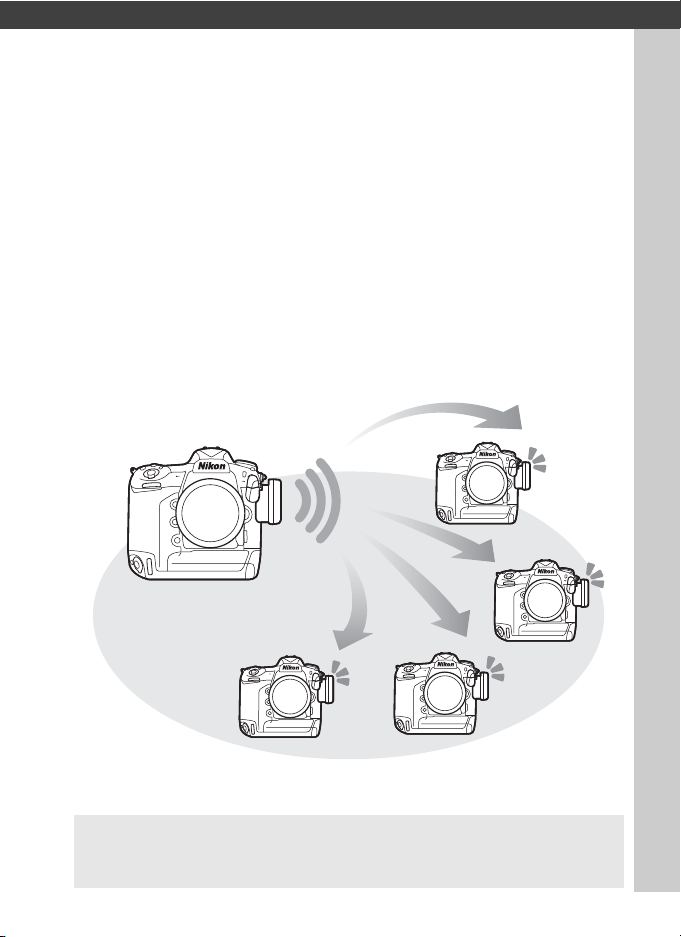
Синхрондалған босату
Синхрондалған босату бір негізгі D5 фотокамерасын онға дейін
қашықтағы фотокамерамен топтайды жəне қашықағы D5
фотокамерасындағы ысырмаларды негізгі фотокамерамен
синхрондайды. Негізгі фотокамера да, қашықтағы
фотокамералар да WT-6 немесе WT-5 қосымша сымсыз
таратқыштарымен жабдықталған болуы керек. Фотокамера
синхрондалған босату режимінде болғанда фотокамераның күту
режимінің таймері автоматты түрде аяқталмайтынын ескеріңіз.
A D4S жəне D4 фотокамералары
Сондай-ақ, синхрондалған босатуды WT-5 сымсыз таратқышы
қосылған D4S немесе D4 фотокамераларында пайдалануға болады.
49

Синхрондалған босату үшін Wireless LAN желісін таңдау
Синхрондалған босату режимінде пайдаланылатын барлық
фотокамералар үшін сымсыз жергілікті желіні таңдаңыз.
1 Choose hardware (Жабдықты
таңдау) пəрменін таңдаңыз.
Баптау мəзірінде Network (Желі) >
Choose hardware (Жабдықты таңдау)
тармағын таңдаңыз.
2 Wireless LAN (Сымсыз жергілікті
желі) параметрін таңдаңыз.
Желі мəзіріне оралу үшін Wireless LAN
(Сымсыз жергілікті желі) параметрін
белгілеп, J түймешігін басыңыз.
Синхрондалған босату параметрлері
Синхрондалған босату үшін келесі параметрлер қол жетімді:
Group name (Топ атауы), Master/remote (Негізгі/қашықтағы),
Remote camera check (Қашықтағы фотокамераны тексеру)
жəне Number of remote cameras (Қашықтағы
фотокамералардың саны). Синхрондалған босату
параметрлерін көру үшін баптау мəзірінде Network (Желі) >
Network settings (Желі параметрлері) тармағын таңдаңыз,
Synchronized release (Синхрондалған босату) тармағын
белгілеңіз, сөйтіп W (M) түймешігін басыңыз.
50

❚❚ Негізгі фотокамера
Негізгі фотокамераны төмендегідей теңшеңіз:
Group Name (Топ атауы)
16 таңбаға дейін топ атауын енгізіңіз (010).
Негізгі жəне қашықтағы фотокамералар
барлығы бір топта болуы керек.
Master/Remote (Негізгі/қашықтағы)
Ағымдағы фотокамераны негізгі фотокамера
ретінде белгілеу үшін Master camera (Негізгі
фотокамера) параметрін таңдаңыз. Əр
топта тек бір негізгі фотокамера болуы
керек; негізгіде ысырманы босату түймешігін
басу қашықтағы фотоамераларда
ысырмаларды бос
Remote Camera Check (Қашықтағы фотокамераны тексеру)
Қашықтағы фотокамералар дайын-дайын
емес екенін тексеру үшін On (Қосулы) күйін
таңдаңыз. «Дайын» күйін қайтаратын
фотокамералардың саны Number of remote
cameras (Қашықтағы фотокамералардың
саны) үшін таңдалғаннан азырақ болса,
фотокамераның желі индикаторы (жəне,
тиісті болса, WT-5 сымсыз таратқышындағы жарық диодты шам)
ескерту үшін сары түспен жыпылықтайды.
Number of Remote Cameras (Қашықтағы фотокамералардың
саны)
Топтағ
ы қашықтағы фотокамералардың
санын (1–10) енгізіңіз. Бұл параметр Remote
camera check (Қашықтағы фотокамераны
тексеру) үшін On (Қосулы) күйі таңдалған
болса ғана қол жетімді болады.
атады.
51

❚❚ Қашықтағы фотокамералар
Қашықтағы фотокамераларды төмендегідей теңшеңіз:
Group Name (Топ атауы)
16 таңбаға дейін топ атауын енгізіңіз (010). Негізгі жəне
қашықтағы фотокамералар барлығы бір топта болуы керек.
Master/remote (Негізгі/қашықтағы)
Ағымдағы фотокамераны қашықтағы фотокамера ретінде
белгілеу үшін Remote camera (Қашықтағы фотокамера)
параметрін таңдаңыз. Master camera (Негізгі фотокамера)
ретінде таңдалған фотокамерадағы ысырманы босату түймешігі
басылғанда қашықтағы фотокамералардағы ысырмалар
босатылады.
Суреттерді түсіру
1 Желі параметрлерін көрсетіңіз.
Баптау мəзірінде Network (Желі) >
Network settings (Желі параметрлері)
тармағын таңдаңыз.
2 Synchronized Release
(Синхрондалған босату)
параметрін таңдаңыз.
Synchronized release (Синхрондалған
босату) параметрін таңдап, W (M)
түймешігін басыңыз, сөйтіп негізгі жəне
қашықтағы фотокамералардың
параметрлерін 51 жəне 52 беттерінде сипатталғандай
реттеңіз. Синхрондалған босатуды таңдау жəне желі мəзіріне
оралу үшін J түймешігін басыңыз.
52

3 Network connection (Желілік
қосылым) тармағын таңдаңыз.
Network connection (Желілік
қосылым) тармағын белгілеп,
2 түймешігін басыңыз.
4 Enable (Қосу) параметрін
таңдаңыз.
Enable (Қосу) параметрін белгілеңіз,
сөйтіп желіге қосылу жəне желі мəзіріне
оралу үшін J түймешігін басыңыз.
5 Суреттерді түсіріңіз.
Негізгі фотокамерада ысырманы босату түймешігін басу
қашықтағы фотокамералардағы ысырмаларды босатады.
A Қашықтағы фотокамераны тексеру
Егер қашықтағы фотокамераны тексеру (051) қосулы болса,
қашықтағы фотокамералардың кез келгені дайын емес болса,
ескертулер көрсетіледі.
53

54

Мəзір нұсқаулығы
Бұл бөлімде Network (Желі) мəзіріндегі
элементтер сипатталады.
Choose Hardware
(Жабдықты таңдау)
Желі түрін таңдаңыз (сымды немесе сымсыз
жергілікті желі, 0 2).
Network Connection
(Желілік қосылым)
Желілік қосылымды қосу үшін Enable (Қосу)
параметрін таңдаңыз. Бұл батареяны
тұтынуды арттыратынын ескеріңіз; желі
пайдаланылмаған кезде Disable (Өшіру)
параметрі ұсынылады.
B баптау мəзірі ➜ Network (Желі)
B баптау мəзірі ➜ Network (Желі)
55

Network Settings
Connection type
(Қосылым түрі) (0 9)
Profile name
(Профиль атауы)
(09, 42, 58)
SSID (тек сымсыз
қосылымдар)
Communication mode
(Байланыс режимі)
(0 59)
(Желі параметрлері)
B баптау мəзірі ➜ Network (Желі)
Жаңа профильдерді жасауға немесе бар профильді таңдауға
болатын желілік профильдер тізімін көрсету үшін Network
settings (Желі параметрлері) тармағын белгілеп, 2 түймешігін
басыңыз.
❚❚ Профильдер тізімі
Фотокамера тоғызға дейін желілік профильді
сақтай алады. Профильді белгілеңіз жəне
белгіленген хост компьютерге немесе FTP
серверіне қосылу үшін J түймешігін басыңыз
немесе белгіленген профильді өшіру үшін
O (Q) түймешігін басыңыз (057).
Белгіленген профиль туралы ақпаратты көру
үшін L (Z/Q) түймешігін басыңыз.
Белгіленген профильді өңдеу үшін W (M) түймешігін басыңыз
(058).
56

❚❚ Create Profile (Профильді жасау)
Шебер көмегімен желілік профильдерді жасау үшін Connection
wizard (Қосылым шебері) параметрін (08, 41), FTP жəне HTTP
серверлерінің параметрлерін қолмен енгізу үшін Configure
manually (Қолмен теңшеу) параметрін таңдаңыз (075).
❚❚ Copy to/from Card (Картаға/картадан көшіру)
Бұл параметр тек FTP жəне HTTP сервер қосылымдарында қол
жетімді. Жад картасының түбірлік каталогынан профильдер
тізіміне профильдерді көшіру үшін Copy profile from card
(Профильді картадан көшіру) пəрменін таңдаңыз. Copy profile
to card (Профильді картаға көшіру) пəрмені таңдалғанда
фотокамераның профильдер тізімі көрсетіледі; профильді
картаға көшіру үшін профильді белгілеп, J түймешігін басыңыз
(құпия сөзбен қорғалған профильдерді көшіру мүмкін емес; 058).
Егер фотокамераға ек
1-ұяшықтағы карта «ішінен көшіру» жəне «ішіне көшіру»
əрекеттері үшін пайдаланылады.
і жад картасы салынған болса,
❚❚ Желілік профильдерді жою
Қазіргі уақытта профильдер тізімінде
белгіленген профильді өшіру үшін O (Q)
түймешігін басыңыз. Растау тілқатысу
терезесі көрсетіледі; Yes (Иə) жауабын
белгілеп, J түймешігін басыңыз.
57
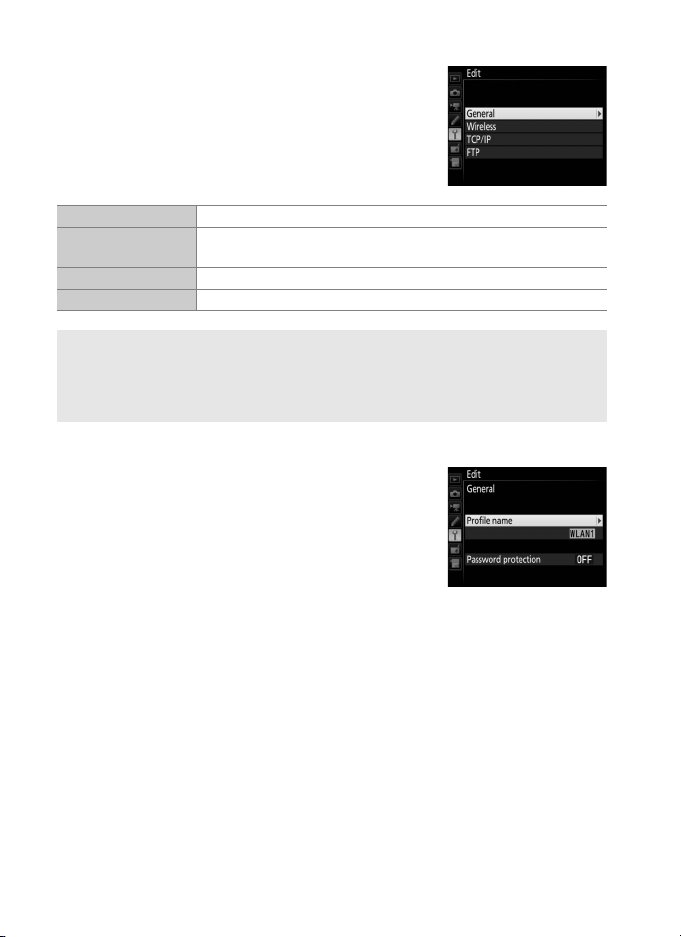
❚❚ Желілік профильдерді өңдеу
Қазіргі уақытта профильдер тізімінде
белгіленген профильді өңдеу үшін W (M)
түймешігін басып, келесі параметрлерден
таңдаңыз:
General (Жалпы) Профиль атауын жəне құпия сөзді өңдеңіз (0 58).
Wireless
(Сымсыз)
TCP/IP TCP/IP параметрлерін өңдеңіз (0 60).
FTP FTP параметрлерін өңдеңіз (0 60).
Сымсыз желі параметрлерін өңдеңіз (тек сымсыз
қосылымдар; 059).
D Профильдерді өңдеу
Мəзірлер көрсетіліп тұрғанда ысырманы босату түймешігі басылса,
монитор өшеді жəне ағымдағы профильге енізілген барлық өзгертулер
жоғалады.
General (Жалпы)
Профиль атауын өңдеу үшін Profile name
(Профиль атауы) параметрін таңдаңыз,
профиль құпия сөзін енгізу жəне құпия
сөзбен қорғауды қосу немесе өшіру үшін
Password protection (Құпия сөзбен қорғау)
параметрін таңдаңыз. Құпия сөзбен
қорғауды қосу басқалардың желі
параметрлерін көруін болдырмайды.
58
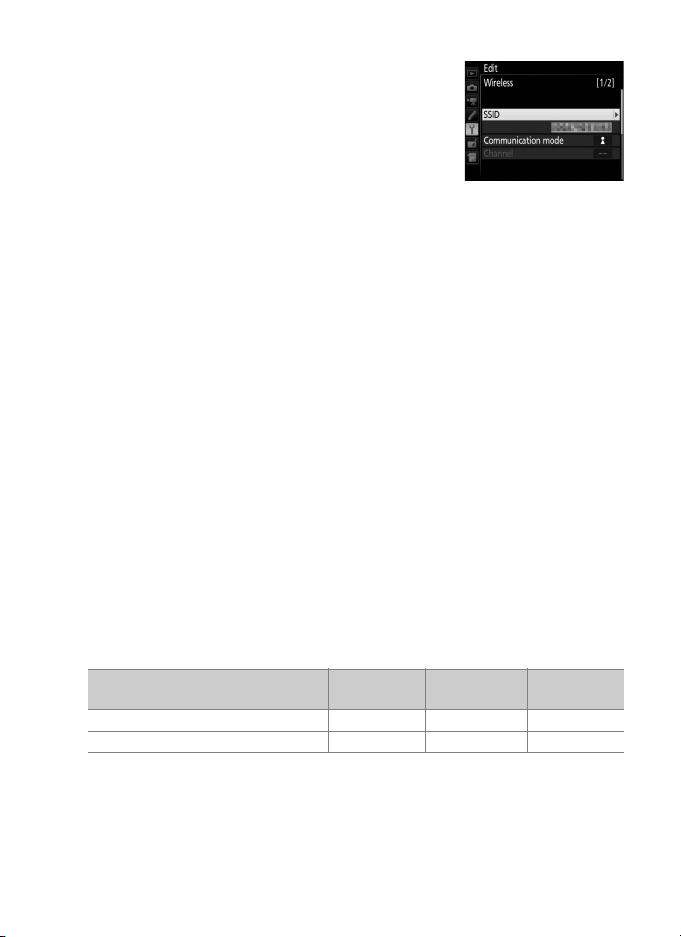
Wireless (Сымсыз)
Келесі сымсыз желі параметрлерін өңдеңіз:
• SSID: хост компьютер немесе FTP сервер
орналасқан желінің атауын (SSID) енгізіңіз.
• Communication mode (Байланыс
режимі): Infrastructure (Инфрақұрылым)
параметрін сымсыз желі қатынасу нүктесі
арқылы сымсыз байланыс үшін, Access point (Қатынасу
нүктесі) параметрін FTP серверіне қосылатын қатынасу нүктесі
ретінде фотокамераны немесе сымсыз желі қатынасу нүктесі
арқылы қосылу орнына компьютерді пайдалану үшін таңдаңыз.
• Channel (Арна)
: арнаны таңдаңыз (тек қатынасу нүктесі режимі;
инфрақұрылымдық режимінде арна автоматты түрде таңдалады).
• Authentication (Аутентификация): желіде пайдаланылатын
аутентификация. Ашық жүйе, ортақ кілт, WPA-PSK жəне
WPA2-PSK (инфрақұрылым) немесе ашық жүйе жəне
WPA2-PSK (қатынасу нүктесі режимі) арасынан таңдаңыз.
• Encryption (Шифрлау): желіде пайдаланылатын шифрлау.
Қол жетімді параметарлер пайдаланылатын аутентификацияға
байланысты:
Open (Ашық): жоқ; 64 немесе 128 биттік WEP
Communication mode (Байланыс режимі) үшін
Infrastructure (Инфрақұрылым) таңдалғанда қол жетімді
Shared (Ортақ): 64 немесе 128 биттік WEP
WPA-PSK: TKIP; AES
WPA2-PSK: AES
ryption key (Шифрлау кілті): егер желі шифрлауды
• Enc
пайдаланса, желі кілтін енгізіңіз. Қажет таңбалар саны
пайдаланылатын кілт түріне байланысты:
WEP
(64 биттік)
Таңбалар саны (ASCII) 5 13 8–63
Таңбалар саны (он алтылық) 10 26 64
WEP
(128 биттік)
TKIP, AES
• Key index (Кілт индексі): инфрақұрылымдық режимінде
Encryption (Шифрлау) үшін WEP64 немесе WEP128
таңдалған болса, қатынасу нүктесі немесе хост компьютер
пайдаланатын сəйкес кілт индексін таңдаңыз. No encryption
(Шифрлаусыз) параметрі таңдалған болса, кілт индексі қажет
емес.
59

TCP/IP
Егер желі IP мекенжайларын автоматты
түрде қамтамасыз етуге теңшелген болса,
Obtain automatically (Автоматты түрде
алу) үшін Enable (Қосу) параметрін
таңдаңыз. Олай болмаса, Disable (Өшіру)
параметрін таңдап, төмендегі ақпаратты
енгізіңіз:
• Address/Mask (Мекенжай/бүркеніш): IP мекенжайын жəне ішкі
желі бүркенішін енгізіңіз.
• Gateway (Шлюз): желі шлюз мекенжайын қажет етсе, Enable
(Қосу) параметрін таңдаңыз жəне желі əкімшісі берген
мекенжайды енгізіңіз.
Domain Name Server (Домен атауларының сервері) (DNS):
•
желіде домен атауларының сервері бар болса, Enable (Қосу)
параметрін таңдаңыз жəне желі əкімшісі берген мекенжайды
енгізіңіз.
FTP
Келесі FTP параметрлерін өңдеңіз:
• Server type (Сервер атауы): FTP немесе
SFTP серверін таңдап, URL немесе IP
мекенжайын (міндетті), межелі қалтаны
жəне порт нөмірін енгізіңіз.
• PASV mode (Пассивті режим): пассивті
режимді қосу үшін Enable (Қосу)
парамет
• Anonymous login (Анонимді кіру): анонимді кіру үшін Enable
(Қосу) параметрін таңдаңыз немесе User ID (Пайдаланушы
идентификаторы) жəне Password (Құпия сөз) параметрлерін
көрсету үшін Disable (Өшіру) параметрін таңдаңыз.
• Proxy server (Прокси сервер): FTP үшін прокси сервер қажет
болса, Enable (Қосу) параметрін таңдап, прокси сервердің
мекенжайын жəне порт нөмірін енгізіңіз.
рін таңдаңыз.
60

Options (Параметрлер)
Келесі параметрлерді өңдеңіз.
B баптау мəзірі ➜ Network (Желі)
❚❚ Auto Send (Автоматты жіберу)
Кескіндерді тасымалдау немесе FTP серверіне қосылымдар үшін
On (Қосулы) күйі таңдалған болса, фотосуреттер түсірілген
кезде серверге автоматты түрде кері жүктеледі (дегенмен,
фотосуреттерді фотокамераға жад картасы салынған кезде ғана
түсіруге болатынын ескеріңіз). Бұл параметрді пайдаланып
бейнефильмдерді кері жүктеу мүмкін емес; ойнату кезінде
бейнефильмдерді 14 жəне 45 беттерінде сипатталғандай
тасымалдаңыз.
❚❚ Delete After Send (Жіберуден кейін өшіру)
Кері жүктеу аяқталғаннан кейін фотокамераның жад картасынан
фотосуреттерді жою үшін Yes (Иə) жауабын таңдаңыз (тек
кескіндерді тасымалдау жəне FTP серверіне қосылымдар; осы
параметр таңдалмай тұрып тасымалдау үшін белгіленген
файлдарға əсер тимейді). Бұл параметр күшінде болғанда
фотокамера мəзірлеріндегі d7 қолданушы параметрі үшін
таңдалған элементке қарамастан файлдарды ретті нөмірлеу
пайдаланылады. Кейбір фотокамера əрекеттері кезінде өшіру
уақы
тша тоқтат
ылуы мүмкін.
❚❚ Send File As (Файлды басқаша
жіберу)
NEF+JPEG пішіміндегі кескіндерді
компьютерге немесе FTP серверге
тасымалдау кезінде (тек кескіндерді
тасымалду немесе FTP сервер қосылымдары)
NEF (RAW) жəне JPEG пішіміндегі файларды немесе тек JPEG
пішіміндегі көшірмені кері жүктеу қажеттілігін таңдаңыз.
❚❚ Overwrite If Same Name (Атауы бірдей болса
қайта жазу)
FTP серверге кері жүктеу кезінде қайталанатын атаулары бар
файлдарды қайта жазу үшін Yes (Иə) жауабын, бар файлдардың
қайта жазылуын болдырмау үшін қажет кезде жаңадан кері
жүктелген файлдардың атауларына нөмірлерді қосу үшін No
(Жоқ) жауабын таңдаңыз.
61

❚❚ Protect If Marked for Upload (Кері жүктеу үшін
белгіленген болса, қорғау)
FTP серверге кері жүктеу үшін белгіленген файлдарды
автоматты түрде қорғау үшін Yes (Иə) жауабын таңдаңыз. Қорғау
файлдар кері жүктеліп жатқанда алынады.
❚❚ Send Marking (Жіберу таңбасы) (тек FTP
арқылы кері жүктеу режимі)
Фотокамераның жад картасындағы суреттерге кері жүктеу
уақытын көрсететін уақыт белгісін қосу үшін On (Қосулы) күйін
таңдаңыз. Уақыт белгісін ViewNX-i немесе Capture NX-D
бағдарламасын пайдаланып көруге болады. Қосымша ақпаратты
қарастырылып отырған бағдарламалық жасақтама
анықтамасынан немесе Capture NX-D нұсқаулығынан қараңыз.
❚❚ Send Folder (Жіберу қалтасы)
Кері жүктеу үшін қалтаны таңдаңыз (кескіндерді тасымалдау
жəне FTP серверіне қосылымдар ғана). Таңдалған қалтадағы
барлық фотосуреттер (соның ішінде, «жіберілген» ретінде
белгіленіп қойылғандар) бірден кері жүктеледі. Бұл параметрді
пайдаланып бейнефильмдерді кері жүктеу мүмкін емес; ойнату
кезінде бейнефильмдерді 14 жəне 45 беттерінде сипатталғандай
тасымалдаңыз.
❚❚ Deselect All? (Бəрінен таңдауды алу керек пе?)
Компьютерге немесе FTP серверге кері жүктеу үшін таңдалған
барлық кескіндерден тасымалдау белгілерін алу үшін Yes (Иə)
жауабын таңдаңыз (тек кескіндерді тасымалдау жəне FTP
серверіне қосылымдар). «Жіберілуде» белгішесі бар кескіндерді
кері жүктеу бірден аяқталады.
❚❚ HTTP User Settings (HTTP
пайдаланушысының
параметрлері)
HTTP серверге қосылым үшін пайдаланушы
атын жəне құпия сөзді енгізіңіз (тек HTTP
сервер қосылымдары).
❚❚ MAC Address (MAC мекенжайы)
Choose hardware (Жабдықты таңдау) үшін таңдалған
жабдықтың MAC мекенжайын көрсетіңіз (055). Бұл параметр
Network connection (Желілік қосылым) үшін Enable (Қосу)
параметрі таңдалған болса ғана қол жетімді болады.
62

❚❚ Power Saving (Қуатты
үнемдеу)
Тезірек желі жылдамдықтары үшін
network speed (Желі жылдамдығына
басымдық беру)
тұтыну үшін
үнемдеуге басымдық беру)
network speed (Желі жылдамдығына басымдық беру)
параметрі жергілікті желі қосылымдары тіпті сервермен деректер
алмасу орындалып жатпаса да белсенді болуын қамтамасыз
етеді жəне жоғары жылдамдықты 1000BASE-T стандартын
пайдаланатын Ethernet қосылымдарына мүмкіндік береді.
Prioritize power saving (Қуатты үнемдеуге басымдық беру)
Ethernet қосылымдарын 100BASE-TX стандартымен шектейді
жəне деректерді тасымалдау аяқталғанда жергілікті желі
қосылымдарының автоматты түрде аяқталуын қамтамасыз етеді.
Фотокамераның желі индикаторы өшеді (07).
параметрін, қуатты азырақ
Prioritize power saving (Қуатты
Prioritize
параметрін таңдаңыз.
Prioritize
63

64

Қосымшалар
Қуат ажыратқышы
Компьютерде профильдерді жасау
Желілік профильдерді жасау үшін Wireless Transmitter Utility (04)
бағдарламасын пайдалануға болады.
1 Фотокамераға қосылыңыз.
Компьютерді іске қосыңыз, сөйтіп фотокамераны жинақтағы
USB кабельді пайдаланып төменде көрсетілгендей
жалғаңыз.
2 Фотокамераны қосыңыз.
Фотокамераны қосу үшін қуат
ажыратқышын бұраңыз.
65

3 Wireless Transmitter Utility бағдарламасын іске
қосыңыз.
Жұмыс үстелінде Wireless Transmitter Utility белгішесін екі рет
басыңыз (Windows) немесе Dock ішінде Wireless Transmitter
Utility белгішесін басыңыз (Mac).
4 Профильді жасаңыз.
Желілік профильді жасау үшін экрандағы нұсқауларды
орындаңыз.
66

FTP серверді жасау
Кескіндерді Windows 10 (Enterprise/Pro/Home), Windows 8.1,
Windows 8.1 (Enterprise/Pro) жəне Windows 7 (Professional/
Enterprise/Ultimate) жүйелеріне кіретін стандартты FTP
қызметтерін пайдаланып FTP серверлерге кері жүктеуге болады.
Windows жүйесінде FTP серверлерді теңшеу үшін Интернет
ақпараттық қызметтері (IIS) қажет (орнату туралы нұсқауларды
Microsoft компаниясынан алуға болады). Пайдаланушы
идентификаторы, құпия сөз жəне қалта атаулары сияқты
параметрлер үшін фотокамераның мəтінді енгізу тілқатысу
терезесінің пернетақта аумағында көрінетін таңбаларды (010)
ғана пайдаланыңыз.
Төменде көрнекілік мақсатында келесі пара
пайдаланылған:
IP мекенжайы: 192.168.1.3
Ішкі желі бүркеніші: 255.255.255.0
FTP серверінің порты: 21
FTP сервері
1 Network and Sharing Center (Желі жəне ортақ
пайдалану орталығы) тармағына өтіңіз.
Control Panel (Басқару тақтасы) ішінде Network and
Internet (Желі жəне интернет) > Network and Sharing
Center (Желі жəне ортақ пайдалану орталығы) тармағын
таңдаңыз.
метрлер
67

2 Желілік адаптерлер тізімін көрсетіңіз.
Change adapter settings (Адаптер параметрлерін өзгерту)
пəрменін басыңыз.
3 Желі сипаттарының тілқатысу терезесін ашыңыз.
Егер Ethernet арқылы қосылып жатсаңыз, Ethernet
(Windows 8.1) немесе Local Area Connection (Жергілікті
аумақ қосылымы) (Windows 7) параметрін тінтуірдің оң жақ
түймешігімен басып, Properties (Сипаттар) тармағын
таңдаңыз. Егер сымсыз жергілікті желі адаптері арқылы
қосылып жатсаңыз, Wi-Fi (Windows 8.1) немесе Wireless
Network Connection (Сымсыз желі қосылымы)
(Windows 7) параметрін тінтуірдің оң жақ түймешігімен
басып, Properties (Сипаттар) тармағын таңдаңыз.
68

4 TCP/IP параметрлерін көрсетіңіз.
Internet Protocol Version 4 (Интернет протоколының
4-нұсқасы) (TCP/IPv4) параметрін таңдап, Properties
(Сипаттар) тармағын басыңыз.
5 IP мекенжайын жəне ішкі желі бүркенішін енгізіңіз.
FTP сервер үшін IP мекенжайын жəне ішкі желі бүркенішін
енгізіп, OK түймешігін басыңыз.
69

6 Желі сипаттарының тілқатысу терезесін жабыңыз.
Close (Жабу) түймешігін басыңыз.
7 Басқару құралдарын ашыңыз.
Control Panel (Басқару тақтасы) ішінде System and
Security (Жүйе жəне қауіпсіздік) > Adminstrative Tools
(Басқару құралдары) тармағын таңдаңыз.
70

8 IIS реттегішін ашыңыз.
Internet Information Services (IIS) Manager (Интернет
ақпараттық қызметтері (IIS) реттегіші) тармағын екі рет
басыңыз.
9 Add FTP Site… (FTP сайтын қосу…) пəрменін
таңдаңыз.
Компьютердің пайдаланушы атын тінтуірдің оң жақ
түймешігімен басып, Add FTP Site… (FTP сайтын қосу…)
пəрменін таңдаңыз.
71

10
Сайт туралы ақпаратты енгізіңіз.
Сайтқа атау беріңіз жəне FTP серверге кері жүктеу үшін
пайдаланылатын қалта жолын таңдаңыз. Жалғастыру үшін
Next (Келесі) түймешігін басыңыз.
A Анонимді кіру
Анонимді кіруге рұқсат ету үшін пайдаланушының жалпы
қалтасындағы қалтаны мазмұн каталогы ретінде таңдаңыз.
72

11
Байластыру жəне SSL параметрлерін таңдаңыз.
5-қадамда енгізілген IP мекенжайын таңдаңыз, порт нөмірін
жазып алыңыз, Start FTP site automatically (FTP сайтын
автоматты түрде іске қосу) параметрін таңдаңыз, сөйтіп No
SSL (SSL пайдаланылмайды) құсбелгісін қойыңыз.
Жалғастыру үшін Next (Келесі) түймешігін басыңыз.
73

12
Аутентификация параметрлерін таңдаңыз.
Параметрлерді төменде сипатталғандай реттеп, Finish
(Дайын) түймешігін басыңыз.
• Authentication (Аутентификация): стандартты
• Allow access to (Мынаған қатынасуға рұқсат ету):
барлық пайдаланушылар
• Permissions (Рұқсаттар): оқу/жазу
74

Профильді қолмен жасау
Фотокамераны FTP жəне HTTP серверлеріне қосылуға қолмен
теңшеу үшін төмендегі қадамдарды орындаңыз. Баптау кезінде
фотокамера өшірілсе ағымдағы профильге енгізілген өзгертулер
жоғалатынын ескеріңіз; қуаттың күтпеген үзілуін болдырмау үшін
толығымен зарядталған батареяны немесе қосымша айнымалы
ток адаптерін пайдаланыңыз. Брандмауэр артындағы FTP
серверге қосылып жатсаңыз, сонымен бірге фотокамера
пайдаланатын FTP порттары (21, 22 жəне 32 768 бен 61 000
арасындағы порттар) үшін ерекшеліктерді жасау үшін
брандмауэр параметрлерін реттеу қажет болуы мүмкін.
1 Желілік профильдерді көрсетіңіз.
Профильдер тізімін жəне басқа желі
параметрлерін көрсету үшін баптау
мəзірінде Network (Желі) тармағын
таңдаңыз, содан кейін Network settings
(Желі параметрлері) тармағын
белгілеп, 2 түймешігін басыңыз.
2 Create profile (Профильді жасау)
пəрменін таңдаңыз.
Create profile (Профильді жасау)
пəрменін белгілеп, 2 түймешігін
басыңыз. Тізімде тоғыз профиль бар
болса, жалғастырмай тұрып O (Q)
түймешігін пайдаланып бар профильді
жою керек екенін ескеріңіз (057).
3 Configure manually (Қолмен
теңшеу) параметрін таңдаңыз.
Configure manually (Қолмен теңшеу)
параметрін белгілеп, 2 түймешігін
басыңыз.
75
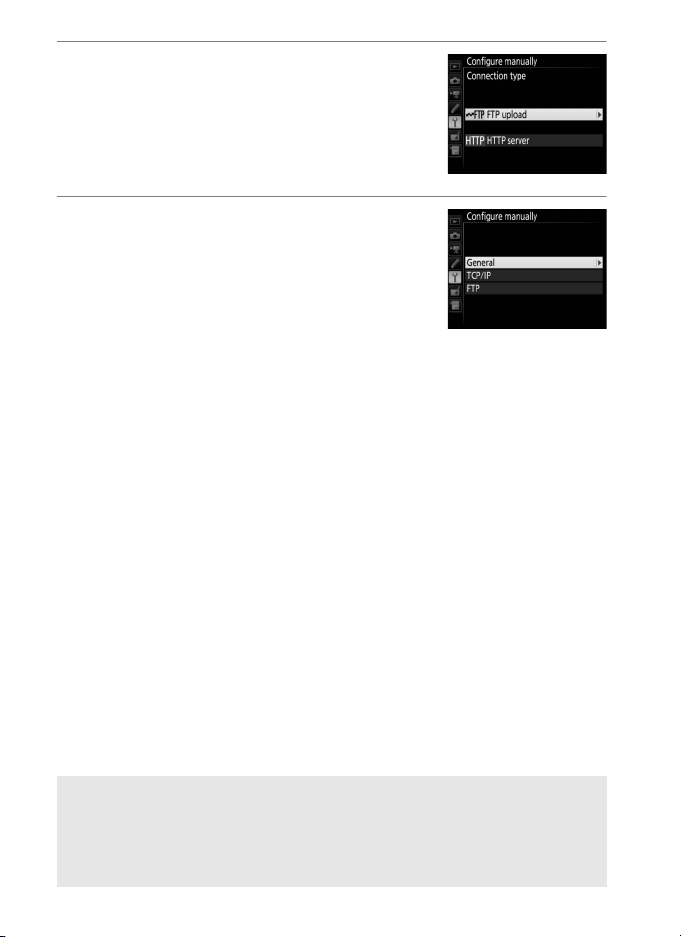
4 Қосылым түрін таңдаңыз.
FTP upload (FTP серверге кері жүктеу)
немесе HTTP server (HTTP сервер)
параметрін таңдап, 2 түймешігін
басыңыз.
5 Параметрлерді реттеңіз.
Параметрлерді «Желілік профильдерді
өңдеу» бөлімінде сипатталғандай
реттеңіз (058).
D Профильдерді өңдеу
Мəзірлер көрсетіліп тұрғанда ысырманы босату түймешігі басылса,
монитор өшеді жəне ағымдағы профильге енізілген барлық өзгертулер
жоғалады. Фотокамера мəзірлерінде c4 қолданушы параметрі үшін
ұзағырақ мониторды өшіруді кешіктіруді таңдаңыз.
76

Ақауларды жою
Мəселе Шешімі Бет
Хост жəне/немесе сымсыз
жергілікті желі адаптерінің
параметрлерін тексеріп,
фотокамера параметрлерін
Фотокамера TCP/IP
немесе FTP қатесін
көрсетеді.
Фотокамера дисплейінен
«Connecting to PC
(Компьютерге қосылу
орындалуда)» жазуы
кетпейді.
Фотокамера «Ethernet
cable is not connected
(Ethernet кабелі
қосылмаған)» жазуын
еді.
көрсет
Фотокамера жад
картасының қатесін
көрсетеді.
Бүкіл фотосуреттер
жіберілмей тұрып
тасымалдау үзіледі.
Веб-браузерде
фотокамераның URL
мекенжайы енгізілгенде
байланыс орнатылмайды
(тек http серверімен
байланыстар).
тиісінше реттеңіз.
Брандмауэр параметрлерін
тексеріңіз.
FTP сервердегі межелі қалтаға
жазу мүмкіндігі бар екенін
тексеріңіз.
Ағымдағы пассивті режимнің
параметрін өзгертіңіз.
Брандмауэр параметрлерін
тексеріңіз.
Ethernet кабелін жалғаңыз
немесе Choose hardware
(Жабдықты таңдау) үшін
Wireless LAN (Сымсыз
жергілікті желі) параметрін
таңдаңыз.
Карта дұрыстап салынғанын
тексеріңіз.
Тасымалдау фотокамераны
өшіріп, қайта қосқанда
жалғасады.
Браузер прокси байланысын
йдаланып жатпағанына көз
па
жеткізіңіз.
8, 41, 58
16, 19, 43
74
60
16, 19, 43
6, 40
6, 40
16, 47
—
77

Индекс
Таңбалар
a: «Жіберу» ........................................... 17, 48
b: «Жіберілуде» .................................... 17, 48
c: «Жіберілді» ....................................... 17, 48
A
Android ОЖ............................................. 26, 27
Authentication (Аутентификация)................ 59
Auto send (Автоматты жіберу)..................... 61
C
Camera control (Фотокамераны басқару) 2, 5,
18
Camera Control Pro 2 ................................... 18
Channel (Арна) ............................................. 59
Choose hardware (Жабдықты таңдау) 8, 41, 55
Communication mode (Байланыс режимі) . 56,
59
Connection type (Қосылым түрі)............ 42, 56
Connection wizard (Қосылым шебері) ......... 41
Copy to/from card (Картаға/картадан көшіру) 57
Create profile (Профильді жасау)
................ 57
D
Delete after send (Жіберуден кейін өшіру).. 61
Deselect All? (Бəрінен таңдауды алу керек пе?)
62
DNS............................................................... 60
E
Encryption (Шифрлау).................................. 59
Encryption key (Шифрлау кілті)
Ethernet ................................................. 2, 8, 41
Ethernet кабелі
......................................... 6, 40
................... 59
F
FTP upload (FTP серверіне кері жүктеу) 2, 39,
45
FTP сервері ............................ 2, 39, 60, 67, 75
G
Gateway (Шлюз) ........................................... 60
Group name (Топ атауы)
........................ 51, 52
H
HTTP server (HTTP сервері).... 2, 5, 21, 26, 75
HTTP user settings (HTTP пайдаланушысының
параметрлері)............................................. 62
I
Image transfer (Кескіндерді тасымалдау) 2, 5,
14
iOS
................................................................ 26
IP мекенжайы................................... 11, 42, 60
iPhone ........................................................... 34
K
Key index (Кілт индексі) ............................... 59
M
Mac................................................................ 26
MAC address (MAC мекенжайы)
Master/remote (Негізгі/қашықтағы) .............. 51
................. 62
N
Network (Желі).............................................. 55
Network connection (Желілік қосылым)
Network settings (Желі параметрлері)
75
Number of remote cameras (Қашықтағы
фотокамералардың саны)......................... 51
....... 55
8, 41, 56,
O
Options (Параметрлер)................................ 61
Overwrite if same name (Атауы бірдей болса
қайта жазу).................................................. 61
P
Password protection (Құпия сөзбен қорғау) 58
PAS V m ode (Пассивті режим) ..................... 60
Power saving (Қуатты үнемдеу)................... 63
Profile name (Профиль атауы) .............. 56, 58
Protect if marked for upload (Кері жүктеу үшін
белгіленген болса, қорғау)......................... 62
Proxy server (Прокси сервер) ...................... 60
R
Remote camera check (Қашықтағы
фотокамераны тексеру)
............................. 51
S
Send file as (Файлды басқаша жіберу) ....... 61
Send folder (Жіберу қалтасы)...................... 62
Send marking (Жіберу таңбасы).................. 62
SSID ........................................................ 56, 59
Synchronized release (Синхрондалған босату)
2
T
TCP/IP........................................................... 60
W
Windows 10................................................... 26
Windows 7..................................................... 26
Windows 8.1.................................................. 26
Wireless LAN (Сымсыз жергілікті желі)....... 59
Wireless Transmitter Utility
WT-5.............................................................. 49
WT-6
.............................................................. 49
.................. 4, 13, 65
78

Б
Брандмауэр.................................. 3, 16, 19, 43
Д
Домен атауларының сервері ...................... 60
Ж
Жад картасы ...................................... 6, 40, 57
Желі индикаторы
Желі күйі
Жұптастыру
........................................... 7
..................................... 17, 20, 25, 48
.................................................. 12
К
Көру құралының терезесі ...................... 29, 36
Қ
Қалталар .......................................... 16, 44, 72
Қателер............................. 7, 17, 20, 25, 48, 77
Қосылым күйі ................................................. 7
Қосылым түрі ................................................. 9
Қосылым шебері............................................ 8
М
Маршрутизаторлар................................... 3, 11
Мəтін енгізу .................................................. 10
Мəтінді өңдеу терезесі .......................... 31, 38
П
Порт нөмірі ....................... 3, 19, 43, 60, 73, 75
С
Синхрондалған босату .................... 49, 50, 52
Суретке түсіру терезесі
Сымсыз жергілікті желі.................................. 2
......................... 27, 34
79

80


Kk
Желі нұсқаулығы
• Фотокамераны пайдалану алдында осы
нұсқаулықты мұқият оқып шығыңыз.
• Осы нұсқаулықты оқығаннан кейін болашақта
анықтама алу үшін оңай қол жеткізуге болатын
жерде сақтаңыз.
SB5L01(Y7)
6MB299Y7-01
Бұл нұсқаулықты түгелдей немесе оның бір бөлігін (сын жазу
мақалалары мен шолулардағы қысқа дəйексөздерді қоспағанда)
NIKON CORPORATION компаниясының жазбаша рұқсатынсыз
ешбір түрде көшіруге болмайды.
